Yleiset asetukset. Käyttöohjeet
|
|
|
- Jutta Väänänen
- 9 vuotta sitten
- Katselukertoja:
Transkriptio
1 Käyttöohjeet Yleiset asetukset Laitteen kytkeminen Järjestelmäasetukset Kopiokoneen/asiakirja-palvelimen asetukset Tulostimen asetukset Skannerin asetukset Osoitteiden ja käyttäjien tallentaminen skanneritoiminnoilla Muut Käyttäjän työkalut Liite Lue tämä käyttöohje huolellisesti ennen laitteen käyttöönottoa ja pidä se tallessa ongelmatilanteita varten. Laitteen asianmukaisen käytön takaamiseksi tutustu "Tietoja laitteesta" -oppaan Turvallisuustietoihin huolellisesti ennen laitteen käyttöä.
2 Johdanto Tämä käyttöohje sisältää yksityiskohtaisia ohjeita ja tietoja laitteen toiminnasta ja käytöstä. Lue oman turvallisuutesi ja etusi vuoksi tämä käyttöohje huolellisesti ennen laitteen käyttöä. Pidä tämä käyttöohje helposti saatavilla tulevaa käyttöä varten. Tärkeää Tämän käyttöohjeen sisältämiä tietoja saatetaan muuttaa asiasta erikseen ilmoittamatta. Valmistaja ei ole missään tilanteessa vastuussa laitteen käsittelystä tai käytöstä johtuvista suorista, epäsuorista, erityisistä, satunnaisista tai välillisistä vahingoista. Huomautuksia: Joissakin tämän käyttöohjeen kuvissa laite saattaa olla hieman erilainen kuin todellisuudessa. Kaikkia lisävarusteita ei ehkä ole saatavana kaikissa maissa. Kysy lisätietoja jälleenmyyjältä. Jotkin laitteen yksiköt voivat olla joissakin maissa lisävarusteita. Kysy lisätietoja jälleenmyyjältä. Huomautuksia: Laitteiden mallinimiä ei käytetä seuraavilla sivuilla. Tarkista laitteen tyyppi ennen käyttöohjeen lukemista. Tyyppi 1: 55 kopiota minuutissa (A4K, 8 1 / 2 " 11"K) Tyyppi 2: 65 kopiota minuutissa (A4K, 8 1 / 2 " 11"K) Tyyppi 3: 75 kopiota minuutissa (A4K, 8 1 / 2 " 11"K) Kaikkia tyyppejä ei ehkä ole saatavana kaikissa maissa. Kysy lisätietoja jälleenmyyjältä. Tässä käyttöohjeessa käytetään kahdenlaisia mittayksiköitä. Toimitettuun laitteeseen pätevät metrijärjestelmän tiedot.
3 Laitteen käyttöohjeet Alla mainituissa käyttöohjeissa on laitteen käytössä tarvittavia tietoja. Tietoja laitteesta Lue tämän oppaan Turvallisuustiedot ennen laitteen käyttöä. Tässä oppaassa esitellään laitteen toiminnot. Siinä kuvataan myös ohjauspaneelin käyttö, laitteen käyttöönoton valmistelu, tekstin syöttäminen ja toimitettujen CD-ROM-levyjen asentaminen. Yleiset asetukset Tässä oppaassa kuvataan Käyttäjän työkalujen asetuksia, Osoitelistan toimintoja, kuten sähköpostiosoitteiden tallentamista, sekä käyttäjäkoodien käyttöä. Tässä oppaassa kerrotaan myös, miten laite kytketään. Vianmääritys Tässä oppaassa kerrotaan, miten yleisiä ongelmia ratkaistaan ja miten paperia, väriainetta, niittejä ja muita tarvikkeita lisätään. Turvallisuusohjeet Tämä opas on tarkoitettu laitteen pääkäyttäjille. Siinä kuvataan suojaustoiminnot, joilla pääkäyttäjät voivat estää tietojen muuttamisen tai laitteen luvattoman käytön. Tässä oppaassa on myös ohjeita pääkäyttäjien määrittämiseen sekä käyttäjien ja pääkäyttäjien todentamiseen. Kopiokoneen ja asiakirjapalvelimen käyttöohje Tässä oppaassa kuvataan laitteen käyttöä kopiokoneena ja asiakirjapalvelimena. Tässä oppaassa kerrotaan myös, miten alkuperäiset asiakirjat asetetaan laitteeseen. Tulostimen käyttöohje Tässä oppaassa kuvataan laitteen käyttö tulostimena. Skannerin käyttöohje Tässä oppaassa kuvataan laitteen käyttö skannerina. Verkko-opas Tässä oppaassa kuvataan laitteen kokoonpanon määritys ja käyttö verkkoympäristössä sekä laitteen mukana tulevan ohjelmiston käyttö. Tämä opas on tarkoitettu kaikille malleille, joten siinä kuvataan toimintoja ja asetuksia, joita ei ehkä löydy tästä laitteesta. Kuvat, piirrokset ja tuettuja käyttöjärjestelmiä koskevat tiedot eivät ehkä myöskään ole täysin tämän laitteen mukaisia. i
4 Muut käyttöohjeet Laitteen käyttöohjeet Turvallisuustiedot Kopioinnin pikaohje Tulostuksen pikaohje Skannauksen pikaohje PostScript3 Täydennysosa UNIX Täydennysosa DeskTopBinder Liten käyttöohjeet DeskTopBinder Lite Asennusohje DeskTopBinder Johdanto-opas Auto Document Link -opas Huom. Jokaiselle laitetyypille on oma käyttöohjeensa. Adobe Acrobat Reader / Adobe Reader täytyy asentaa, jotta oppaita voi tarkastella PDF-muodossa. UNIX Täydennysosa on saatavana verkkosivuiltamme tai valtuutetulta jälleenmyyjältä. PostScript3 Täydennysosa ja UNIX Täydennysosa sisältävät sellaisten toimintojen ja asetusten kuvauksia, jotka eivät ehkä ole käytettävissä tässä laitteessa. ii
5 SISÄLLYSLUETTELO Laitteen käyttöohjeet...i Käyttöohjeen merkintätavat...1 Symbolit...1 Näyttö...2 Käyttäjän työkalujen (Järjestelmäasetukset) käyttäminen...3 Oletusasetusten muuttaminen...3 Käyttäjän työkalut -tilasta poistuminen...4 Tietoja valikon suojauksesta Laitteen kytkeminen Liitäntöihin kytkeminen...5 Ethernet-liitäntään kytkeminen...6 USB-liitäntään kytkeminen...7 IEEE liitäntään kytkeminen...8 IEEE liitäntään kytkeminen...8 IEEE b -liitäntään (langattomaan lähiverkkoon) kytkeminen...9 Verkkoasetukset...13 Tulostimen käytössä tarvittavat asetukset...13 Sähköpostin käytössä tarvittavat asetukset...16 Skannaus kansioon -toiminnon käytössä tarvittavat asetukset...20 Verkkoskannerin käytössä tarvittavat asetukset...23 TWAIN-verkkoskannerin käytössä tarvittavat asetukset...26 Asiakirjapalvelimen käytössä tarvittavat asetukset...29 Asetusten määrittäminen apuohjelmien avulla Järjestelmäasetukset Yleiset asetukset...41 Luovutustason asetukset...45 Paperikasetin asetukset...46 Ajastinasetukset...51 Liitäntäasetukset...54 Verkko...54 Rinnakkaisliitäntä...58 IEEE IEEE b...61 Tulosta lista...63 Tiedostonsiirto...64 Pääkäyttäjän työkalut...70 Tallenna/muuta/poista LDAP-palvelin...79 LDAP-palvelimen tallentaminen...80 Pää- ja rinnakkaislaitteiden järjestelmäasetukset...85 Yleiset asetukset...85 Paperikasetin asetukset...87 Ajastinasetukset...88 Pääkäyttäjän työkalut...90 iii
6 3. Kopiokoneen/asiakirja-palvelimen asetukset Yleiset asetukset...93 Mittasuhde Muokkaa Leima Taustanumerointi Esiasetettu leima Käyttäjäleima Päiväysleima Sivunumerointi Leiman teksti Syöttö/Tulostus Asiakirjapalvelimen asetukset Kopiokone/Asiakirjapalvelin-asetukset pää- ja rinnakkaislaitteissa Yleiset asetukset Mittasuhde Muokkaa Leima Syöttö/Tulostus Tulostimen asetukset Lista/Testitulostus Konfigurointisivun tulostaminen Konfigurointisivun lukeminen Huolto Järjestelmä Tietokoneliitäntä PCL-valikko PS-valikko PDF-valikko Skannerin asetukset Yleiset asetukset Skannausasetukset Lähetysasetukset iv
7 6. Osoitteiden ja käyttäjien tallentaminen skanneritoiminnoilla Osoitelista Osoitelistan nimien hallinta Sähköpostin lähettäminen pikavalinnalla Skannattujen tiedostojen lähettäminen suoraan jaettuun kansioon Jaetun kansion luvattoman käytön estäminen Käyttäjien ja laitteen käytön hallinta Nimien tallentaminen Nimien tallentaminen Tallennetun nimen muuttaminen Tallennetun nimen poistaminen Todennustiedot Käyttäjäkoodin tallentaminen Käyttäjäkoodin muuttaminen Käyttäjäkoodin poistaminen Käyttäjäkohtaisen laskurin näyttäminen Käyttäjäkohtaisen laskurin tulostaminen Kaikkien käyttäjien laskurin tulostaminen Laskurin nollaaminen Sähköpostin vastaanottaja Sähköpostin vastaanottajan tallentaminen Sähköpostin vastaanottajan muuttaminen Sähköpostin vastaanottajan poistaminen Kansioiden tallentaminen SMB-protokollan käyttö FTP-protokollan käyttö NCP-protokollan käyttö Nimien tallentaminen ryhmään Ryhmän tallentaminen Nimien tallentaminen ryhmään Ryhmän lisääminen toiseen ryhmään Ryhmään tallennettujen nimien näyttäminen Nimen poistaminen ryhmästä Ryhmän poistaminen ryhmästä Ryhmän nimen muuttaminen Ryhmän poistaminen Suojauskoodin tallentaminen Suojauskoodin tallentaminen yhdelle käyttäjälle Suojauskoodin tallentaminen ryhmäkäyttäjälle SMTP- ja LDAP-todennuksen tallentaminen SMTP-todennus LDAP-todennus v
8 7. Muut Käyttäjän työkalut Näytön kielen muuttaminen Kysely Laskuri Kokonaismäärälaskurin näyttäminen Liite Peruslaitteen tekniset tiedot Asiakirjapalvelin Syöttölaite Lisävarusteiden tekniset tiedot Postilaatikko Vihkoviimeistelijä arkin - 50 arkin nitova viimeistelijä arkin arkin nitova viimeistelijä Rei itysyksikkö (vihkoviimeistelijä, arkin - 50 arkin nitova viimeistelijä) Rei itysyksikkö (3 000 arkin arkin nitova viimeistelijä) Z-taittoyksikkö Kopiotaso Suurkapasiteettikasetti Lisälehtiyksikkö Muut tekniset tiedot Huomautus Huomautus langattoman lähiverkkoliitännän (lisävaruste) käyttäjille Tekijänoikeudet ja tavaramerkit Tavaramerkit Asennettuja ohjelmia koskevia tietoja HAKEMISTO vi
9 Käyttöohjeen merkintätavat Symbolit Tässä oppaassa käytetään seuraavia symboleja: Näin merkityssä kohdassa on tärkeitä turvallisuustietoja. Ohjeiden noudattamatta jättäminen voi aiheuttaa vakavan loukkaantumisen tai kuoleman. Muista lukea nämä tiedot. Ne löytyvät Tietoja laitteesta -oppaan Turvallisuustiedot-osiosta. Näin merkityssä kohdassa on tärkeitä turvallisuustietoja. Ohjeiden noudattamatta jättäminen voi aiheuttaa lievän tai vakavamman loukkaantumisen. Muista lukea nämä tiedot. Ne löytyvät Tietoja laitteesta -oppaan Turvallisuustiedot-osiosta. Näin merkityssä kohdassa on laitteen käytössä huomioitavia seikkoja sekä tietoja todennäköisistä syistä paperinsyöttöhäiriöihin, alkuperäisten asiakirjojen vahingoittumiseen tai tietojen katoamiseen. Muista lukea nämä tiedot. Näin merkityssä kohdassa on lisätietoja laitteen toiminnoista ja ohjeita käyttäjän tekemien virheiden korjaamiseen. Tämä symboli voi olla jakson lopussa. Siitä ilmenee, mistä löytyy lisätietoja. [ ] Laitteen ohjauspaneelissa olevat näppäimet on ilmaistu tällä tavoin. { } Laitteen näytössä näkyvät näppäimet on ilmaistu tällä tavoin. 1
10 Näyttö Näytössä näkyy laitteen tila, virheilmoitukset ja toimintovalikot. Näytössä näkyvät toiminnot voi valita koskettamalla. Näyttöä tarvitsee koskettaa vain kevyesti. Kun näytössä näkyvä toiminto valitaan tai määritetään, se muuttuu tummennetuksi. Näppäimiä, jotka näkyvät harmaina, ei voi käyttää. Tärkeää Näyttö vaurioituu, jos siihen kohdistuu isku, jonka voima on suurempi kuin 30 N (noin 3 kp). Saat näkyviin seuraavan näytön painamalla {Käyttäjän työkalut/laskuri} -näppäintä, jolloin näkyviin tulee Käyttäjän työkalut -valikko, ja painamalla sitten [Järjestelmäasetukset]. Tässä jaksossa kerrotaan, miten laitteen ohjauspaneeli toimii. Esimerkkinä käytetään Järjestelmäasetukset-valikkoa. FI AMC001S 1. Näyttöön tulevat eri asetusten valikkovälilehdet. Voit määrittää asetuksen tai muuttaa sitä valitsemalla kyseisen valikkovälilehden. 2. Näyttöön tulee asetusluettelo. Voit tarkastella määritettävää tai muutettavaa asetusta valitsemalla kyseisen kohdan luettelosta. 3. Sulje Käyttäjän työkalut -valikko valitsemalla tämä. 2
11 Käyttäjän työkalujen (Järjestelmäasetukset) käyttäminen Tämä jakso on tarkoitettu laitteesta vastuussa oleville pääkäyttäjille. Käyttäjän työkalujen avulla voit muuttaa tai asettaa oletusarvoja. Huom. Järjestelmäasetusten toiminnot eroavat normaaleista toiminnoista. Muista aina sulkea Käyttäjän työkalut, kun olet lopettanut. Kaikki Käyttäjän työkaluilla tekemäsi asetukset pysyvät voimassa, vaikka laitteesta katkaistaan virta päävirtakytkimellä tai käyttökytkimellä tai {Energian säästö}- tai {Tyhjennä valinnat}-näppäintä painetaan. Viite s.4 Käyttäjän työkalut -tilasta poistuminen Oletusasetusten muuttaminen Tässä jaksossa kuvataan, kuinka Käyttäjän työkalujen asetuksia voi muuttaa. Tärkeää Jos pääkäyttäjän todentaminen on määritetty, ota yhteys pääkäyttäjään. A Paina {Käyttäjän työkalut/laskuri} -näppäintä. AMG003S B Valitse haluamasi valikko. Jos haluat muuttaa järjestelmäasetuksia, paina [Järjestelmäasetukset]. Jos haluat muuttaa kopiokoneen/asiakirjapalvelimen asetuksia, paina [Kopiokone/Asiakirjapalvelin]. Jos haluat muuttaa tulostimen asetuksia, paina [Tulostin]. Jos haluat muuttaa skannerin asetuksia, paina [Skannerin asetukset]. Jos haluat vaihtaa näytön kieltä, paina [Suomi] tai [English]. Jos haluat selvittää, mistä voi tilata huoltoa tai tarvikkeita, paina [Kysely]. Jos haluat tarkistaa laskurin lukeman, paina [Laskuri]. 3
12 C Paina haluamaasi valikkovälilehteä. D Muuta asetuksia näytön ohjeiden mukaan ja paina sitten [OK]. Huom. Jos haluat perua asetuksiin tekemäsi muutokset ja palata aloitusnäyttöön, paina {Käyttäjän työkalut/laskuri} -näppäintä. Viite s.41 Järjestelmäasetukset s.93 Kopiokoneen/asiakirja-palvelimen asetukset s.135 Tulostimen asetukset s.151 Skannerin asetukset s.215 Muut Käyttäjän työkalut Käyttäjän työkalut -tilasta poistuminen Tässä jaksossa kuvataan, kuinka Käyttäjän työkalut -tilasta voi poistua. A Paina {Käyttäjän työkalut/laskuri} -näppäintä. AMG003S Huom. Voit poistua Käyttäjän työkalut -tilasta myös painamalla [Poistu]. Tietoja valikon suojauksesta Valikon suojaus -toiminnon avulla voit määrittää, mitä asetuksia muut käyttäjät kuin pääkäyttäjä voivat muuttaa. Voit suojata seuraavat Käyttäjän työkalut -valikoiden asetukset: Kopiokoneen/asiakirjapalvelimen asetukset Tulostimen asetukset Skannerin asetukset Lisätietoja valikoiden suojauksesta saa pääkäyttäjältä. 4
13 1. Laitteen kytkeminen Voit määrittää verkkoympäristön kytkemällä laitteen verkkoon. Liitäntöihin kytkeminen Tässä jaksossa kuvataan, kuinka laitteen liitännät tarkistetaan, kuinka laite kytketään verkkoon ja kuinka verkkoasetukset määritetään. 1. IEEE portit (lisävaruste) Näihin portteihin kytketään IEEE liitäntäkaapeli BASE-T/100BASE-TX-portti Tähän porttiin kytketään 100BASE-TXtai 10BASE-T-kaapeli. Tähän porttiin kytketään 1000BASE-T-, 100BASE-TX- tai 10BASE-T-kaapeli, kun Gigabit Ethernet (lisävaruste) on asennettu. 3. USB2.0-portti Tähän porttiin kytketään USB2.0-liitäntäkaapeli. 4. IEEE portti (lisävaruste) Tähän porttiin kytketään IEEE liitäntäkaapeli. 5. Langattoman lähiverkon portti (lisävaruste) Tämän portin avulla voi käyttää langatonta lähiverkkoa. Huom. Voit asentaa enintään yhden seuraavista: IEEE liitäntäkortti, IEEE liitäntäkortti, IEEE b (langaton lähiverkko). 5
14 Laitteen kytkeminen Ethernet-liitäntään kytkeminen 1 Voit kytkeä Ethernet-liitäntään 10BASE-T- tai 100BASE-TX-kaapelin. Tärkeää Jos päävirtakytkin on päällä, aseta se pois päältä. A Laitteen varusteisiin kuuluu ferriittisydän Ethernet-kaapelia varten. Ethernet-kaapelin silmukan pitäisi olla noin 15 cm (A) mitattuna kaapelin laitteenpuoleisesta päästä. AEV047S B Varmista, että päävirtakytkin on pois päältä. C Kytke Ethernet-liitäntäkaapeli 10BASE-T/100BASE-TX -liitäntään. AMM007S D Kytke Ethernet-kaapelin toinen pää verkkolaitteeseen, kuten keskittimeen. E Kytke laitteeseen virta päävirtakytkimestä. AMM008S 6
15 Liitäntöihin kytkeminen A Merkkivalo (vihreä) Valo palaa vihreänä, kun laite on kytketty verkkoon. B Merkkivalo (keltainen) Merkkivalo palaa keltaisena, kun 100 BASE-TX on käytössä. Valo sammuu, kun 10 BASE-T on käytössä. Viite Tietoja laitteesta Tulostimen käyttöohje 1 USB-liitäntään kytkeminen Voit kytkeä USB 2.0 -liitäntäkaapelin USB 2.0 -porttiin. A Kytke USB 2.0 -liitäntäkaapeli USB 2.0 -porttiin. AMM009S B Kytke kaapelin toinen pää isäntäkoneen USB-porttiin. Huom. Hanki USB-kaapeli, joka sopii käyttämääsi tietokoneeseen. USB 2.0 -liitäntäkorttia tukevat Windows Me / 2000 / XP, Windows Server 2003 ja Mac OS X (tai uudempi versio). Windows Me: Asenna USB-tulostustuki. Jos USB 2.0 -liitäntää käytetään Windows Me -käyttöjärjestelmän kanssa, vain USB 1.1:n tasoinen nopeus on mahdollinen. Mac OS: Jotta laite olisi Macintosh-yhteensopiva, siinä pitää olla PostScript 3 -yksikkö (lisävaruste). Jos USB 2.0 -liitäntää käytetään Mac OS X :n (tai sitä uudemman version) kanssa, USB 2.0:n siirtonopeutta tuetaan. Lisätietoja tulostinohjaimen asennuksesta on Tulostimen käyttöohjeessa. Viite Tulostimen käyttöohje 7
16 Laitteen kytkeminen IEEE liitäntään kytkeminen 1 Voit kytkeä IEEE liitäntäkaapelin IEEE liitäntäkorttiin. A Kytke IEEE liitäntäkaapeli IEEE porttiin. AMM010S B Kytke laitteen toinen pää isäntäkoneen IEEE 1394 (SCSI-tulostus) -liitäntään. Tarkista, minkä muotoinen tietokoneen liitäntä on. Kytke liitin tukevasti tietokoneeseen. Huom. Käytä IEEE liitäntäkortin (lisävaruste) mukana toimitettua liitäntäkaapelia. Varmista, että liitäntäkaapeli ei muodosta silmukkaa. IEEE liitäntäkaapelin voi kytkeä kahteen eri porttiin. Kumpaa tahansa voi käyttää. Lisätietoja tulostinohjaimen asennuksesta on Tulostimen käyttöohjeessa. Viite Tietoja laitteesta Tulostimen käyttöohje IEEE liitäntään kytkeminen Voit kytkeä IEEE liitäntäkaapelin IEEE liitäntäkorttiin. A Varmista, että päävirtakytkin on pois päältä. Jos päävirtakytkin on päällä, aseta se pois päältä. B Katkaise isäntäkoneen virta. 8
17 Liitäntöihin kytkeminen C Kytke IEEE liitäntäkaapeli IEEE porttiin. 1 Käytä liitännässä IEEE liitäntäkortin mukana toimitettua muunnosliitintä (1). D Kytke kaapelin toinen pää isäntäkoneen liitäntään. Tarkista, minkä muotoinen tietokoneen liitäntä on. Kytke liitin tukevasti tietokoneeseen. E Aseta laitteen päävirtakytkin päälle. F Kytke isäntäkoneeseen virta. Kun tietokoneeseen kytketään virta, näyttöön saattaa ilmestyä tulostinohjaimen asennusikkuna. Näin saattaa käydä, jos käytössä on jokin seuraavista: Windows 95/98/Me/2000/XP tai Windows Server Jos asennusikkuna näkyy näytössä, napsauta ikkunassa [Peruuta]. Huom. Lisätietoja tulostinohjaimen asentamisesta on Tulostimen käyttöohjeessa. Viite Tietoja laitteesta Tulostimen käyttöohje AMB011S IEEE b -liitäntään (langattomaan lähiverkkoon) kytkeminen Voit kytkeä laitteen IEEE b -liitännän avulla langattomaan lähiverkkoon. Huom. Tarkista laitteen IPv4-osoite ja aliverkon peite. Lisätietoja IPv4-osoitteen ja aliverkon peitteen määrittämisestä laitteen ohjauspaneelin avulla on kohdassa "Liitäntäasetukset". Viite s.54 Verkko 9
18 Laitteen kytkeminen Asennus 1 Asenna IEEE b (langaton lähiverkko) seuraavasti: Huom. Valitse [ Ad hoc], jos kytket Windows XP -koneen langattoman lähiverkon asiakastietokoneeksi Windows XP:n vakio-ohjaimen tai -apuohjelman avulla tai jos et käytä perusrakennetilaa. Lisätietoja langattoman lähiverkon asetusten määrittämisestä laitteen ohjauspaneelin avulla on kohdassa "IEEE b". Lisätietoja langattoman lähiverkon asetusten määrittämisestä muutoin kuin laitteen ohjauspaneelin avulla on kohdassa "Asetusten määrittäminen apuohjelmien avulla". Lisätietoja asetuksista on kohdassa "IEEE b". Viite s.61 IEEE b s.32 Asetusten määrittäminen apuohjelmien avulla 10
19 Liitäntöihin kytkeminen Liitännän tarkistaminen Voit tarkistaa langattoman lähiverkon liitännän. Varmista, että IEEE b -liitäntäyksikön valo palaa. Perusrakennetilassa ZGDH600J 1. Jos [LAN-tyyppi] -asetus [Liitäntäasetukset] / [Verkko] -näytössä ei ole [IEEE b], valo ei pala, vaikka laitteeseen olisikin kytketty virta. 2. Jos laite on kytketty verkkoon oikein, valo palaa perusrakennetilassa vihreänä. Jos valo vilkkuu, laite hakee verkkolaitetta. Adhoc-tilassa / adhoc -tilassa 1 2 ZGDH600J 1. Jos IEEE b -liitäntäyksikkö toimii, valo palaa oranssina. 2. Jos laite on kytketty verkkoon oikein, valo palaa adhoc- tai adhoc - tilassa vihreänä. Jos valo vilkkuu, laite hakee verkkolaitetta. Valo syttyy muutaman sekunnin viiveellä. Tulosta konfigurointisivu ja tarkista asetukset. Huom. Lisätietoja konfigurointisivun tulostamisesta on kohdassa "Listan tulostaminen". Viite s.136 Konfigurointisivun tulostaminen 11
20 Laitteen kytkeminen Signaalin tarkistaminen 1 Perusrakennetilassa voi tarkistaa laitteen radioaaltotilan ohjauspaneelin avulla. A Paina [Järjestelmäasetukset]. B Paina [Liitäntäasetukset]. C Paina [IEEE b]. D Paina [Langaton LAN Signaali]. Näyttöön tulee laitteen radioaaltotila. E Tarkista tila ja paina sitten [Poistu]. F Palaa Käyttäjän työkalut-, Laskuri- tai Kysely-valikkoon painamalla {Käyttäjän työkalut /laskuri} -näppäintä. Huom. Voit tarkistaa radioaaltotilan painamalla [IEEE b] kohdassa [LAN-tyyppi] ([Verkko]-näyttö). 12
21 Verkkoasetukset Verkkoasetukset Tässä jaksossa kuvataan niitä verkkoasetuksia, joita voi muuttaa Käyttäjän työkalujen (Järjestelmäasetukset) avulla. Määritä asetukset sen mukaan, mitä toimintoja haluat käyttää ja minkä liitännän tehdä. 1 Tärkeää Vain järjestelmän pääkäyttäjä tai häneltä valtuutuksen saanut henkilö saa muuttaa näitä asetuksia. Tulostimen käytössä tarvittavat asetukset Tässä jaksossa on lueteltu asetukset, joita tulostamisessa tarvitaan. Ethernet Tässä jaksossa on lueteltu asetukset, joita tarvitaan tulostamisessa Ethernet-liitännän avulla. Lisätietoja asetusten määrittämisestä on kohdassa "Liitäntäasetukset". Otsikko Asetus Asetuksen pakollisuus Liitäntäasetukset/Verkko Laitteen IPv4-osoite pakollinen Liitäntäasetukset/Verkko IPv4-yhdyskäytävän osoite tarvittaessa Liitäntäasetukset/Verkko Laitteen IPv6-osoite tarvittaessa Liitäntäasetukset/Verkko IPv6-yhdyskäytävän osoite tarvittaessa Liitäntäasetukset/Verkko IPv6-ylläpitämätön autokonfigurointi tarvittaessa Liitäntäasetukset/Verkko DNS-konfigurointi tarvittaessa Liitäntäasetukset/Verkko DDNS-konfigurointi tarvittaessa Liitäntäasetukset/Verkko Domain-nimi tarvittaessa Liitäntäasetukset/Verkko WINS-konfigurointi tarvittaessa Liitäntäasetukset/Verkko Käytössä oleva protokolla pakollinen Liitäntäasetukset/Verkko NCP-protokolla tarvittaessa Liitäntäasetukset/Verkko NW-kehystyyppi tarvittaessa Liitäntäasetukset/Verkko SMB-tietokoneen nimi tarvittaessa Liitäntäasetukset/Verkko SMB-työryhmä tarvittaessa Liitäntäasetukset/Verkko Ethernet Speed tarvittaessa Liitäntäasetukset/Verkko LAN-tyyppi pakollinen Liitäntäasetukset/Verkko Salli SNMPv3-yhteys tarvittaessa Liitäntäasetukset/Verkko Ota käyttöön SSL/TLS-yhteys tarvittaessa 13
22 Laitteen kytkeminen Otsikko Asetus Asetuksen pakollisuus Liitäntäasetukset/Verkko Isäntänimi tarvittaessa Liitäntäasetukset/Verkko Laitteen nimi tarvittaessa 1 Huom. IPv6-osoitetta voidaan käyttää vain tulostamisessa. Tarkista [Käytettävissä oleva protokolla]-kohdassa, että haluamasi protokolla on [Käytössä]. [LAN-tyyppi] näkyy näytössä, kun langattoman lähiverkon kortti on asennettuna. Jos laitteessa on sekä Ethernet-yhteys että IEEE b (langaton lähiverkko), pitää määrittää ensisijainen liitäntä. Viite s.54 Liitäntäasetukset s.64 Tiedostonsiirto IEEE 1394 (IPv4 over 1394) Tässä jaksossa kuvataan asetukset, jotka pitää määrittää, kun tulostamisessa käytetään IEEE liitäntäkaapelia. Lisätietoja asetusten määrittämisestä on kohdissa "Liitäntäasetukset" ja "Tiedostonsiirto". Otsikko Asetus Asetuksen pakollisuus Liitäntäasetukset / IEEE 1394 IPv4-osoite pakollinen Liitäntäasetukset / IEEE 1394 DDNS-konfigurointi tarvittaessa Liitäntäasetukset / IEEE 1394 Isäntänimi tarvittaessa Liitäntäasetukset / IEEE 1394 Domain-nimi tarvittaessa Liitäntäasetukset / IEEE 1394 WINS-konfigurointi tarvittaessa Liitäntäasetukset / IEEE 1394 IPv4 over 1394 pakollinen Liitäntäasetukset/Verkko IPv4-yhdyskäytävän osoite tarvittaessa Liitäntäasetukset/Verkko DNS-konfigurointi tarvittaessa Liitäntäasetukset/Verkko Käytössä oleva protokolla pakollinen Huom. [IEEE 1394] näkyy näytössä, kun IEEE liitäntäkortti (lisävaruste) on asennettuna. Tarkista [Käytettävissä oleva protokolla] -kohdassa, että haluamasi protokolla on [Käytössä]. 14 Viite s.54 Liitäntäasetukset s.64 Tiedostonsiirto
23 Verkkoasetukset IEEE b (langaton lähiverkko) Tässä jaksossa kuvataan asetukset, jotka pitää määrittää, kun tulostamisessa käytetään IEEE b -yhteyttä (langatonta lähiverkkoa). Lisätietoja asetusten määrittämisestä on kohdissa "Liitäntäasetukset" ja "Tiedostonsiirto". 1 Otsikko Asetus Asetuksen pakollisuus Liitäntäasetukset/Verkko Laitteen IPv4-osoite pakollinen Liitäntäasetukset/Verkko IPv4-yhdyskäytävän osoite tarvittaessa Liitäntäasetukset/Verkko Laitteen IPv6-osoite tarvittaessa Liitäntäasetukset/Verkko IPv6-yhdyskäytävän osoite tarvittaessa Liitäntäasetukset/Verkko IPv6-ylläpitämätön autokonfigurointi tarvittaessa Liitäntäasetukset/Verkko DNS-konfigurointi tarvittaessa Liitäntäasetukset/Verkko DDNS-konfigurointi tarvittaessa Liitäntäasetukset/Verkko Domain-nimi tarvittaessa Liitäntäasetukset/Verkko WINS-konfigurointi tarvittaessa Liitäntäasetukset/Verkko Käytössä oleva protokolla pakollinen Liitäntäasetukset/Verkko NCP-protokolla tarvittaessa Liitäntäasetukset/Verkko NW-kehystyyppi tarvittaessa Liitäntäasetukset/Verkko SMB-tietokoneen nimi tarvittaessa Liitäntäasetukset/Verkko SMB-työryhmä tarvittaessa Liitäntäasetukset/Verkko LAN-tyyppi pakollinen Liitäntäasetukset/Verkko Salli SNMPv3-yhteys tarvittaessa Liitäntäasetukset/Verkko Ota käyttöön SSL/TLS-yhteys tarvittaessa Liitäntäasetukset/Verkko Isäntänimi tarvittaessa Liitäntäasetukset/Verkko Laitteen nimi tarvittaessa Liitäntäasetukset / IEEE b Liitäntäasetukset / IEEE b Liitäntäasetukset / IEEE b Liitäntäasetukset / IEEE b Liitäntäasetukset / IEEE b Yhteystapa SSID-asetus Kanava Suojaustapa Lähetysnopeus pakollinen tarvittaessa tarvittaessa tarvittaessa tarvittaessa 15
24 Laitteen kytkeminen 1 Huom. Tarkista [Käytettävissä oleva protokolla] -kohdassa, että haluamasi protokolla on [Käytössä]. [IEEE b] ja [LAN-tyyppi] näkyvät näytössä, kun langattoman lähiverkon liitäntäkortti (lisävaruste) on asennettuna. Jos laitteeseen on kytketty sekä Ethernet että langaton lähiverkko (IEEE b), valittu liitäntä on ensisijainen. Viite s.54 Liitäntäasetukset s.64 Tiedostonsiirto Sähköpostin käytössä tarvittavat asetukset Tässä jaksossa kuvataan sähköpostin lähettämisessä tarvittavat asetukset. Ethernet Tässä jaksossa kuvataan asetukset, joita tarvitaan sähköpostin lähettämisessä Ethernet-kaapelin avulla. Lisätietoja asetusten määrittämisestä on kohdissa "Liitäntäasetukset" ja "Tiedostonsiirto". Otsikko Asetus Asetuksen pakollisuus Liitäntäasetukset/Verkko Laitteen IPv4-osoite pakollinen Liitäntäasetukset/Verkko IPv4-yhdyskäytävän osoite pakollinen Liitäntäasetukset/Verkko DNS-konfigurointi tarvittaessa Liitäntäasetukset/Verkko DDNS-konfigurointi tarvittaessa Liitäntäasetukset/Verkko Domain-nimi tarvittaessa Liitäntäasetukset/Verkko WINS-konfigurointi tarvittaessa Liitäntäasetukset/Verkko Käytössä oleva protokolla pakollinen Liitäntäasetukset/Verkko Ethernet Speed tarvittaessa Liitäntäasetukset/Verkko LAN-tyyppi pakollinen Liitäntäasetukset/Verkko Salli SNMPv3-yhteys tarvittaessa Liitäntäasetukset/Verkko Ota käyttöön SSL/TLS-yhteys tarvittaessa Liitäntäasetukset/Verkko Isäntänimi tarvittaessa Tiedostonsiirto SMTP-palvelin pakollinen Tiedostonsiirto SMTP-todennus tarvittaessa Tiedostonsiirto POP before SMTP tarvittaessa Tiedostonsiirto Vastaanottoprotokolla tarvittaessa Tiedostonsiirto POP3/IMAP4-asetukset tarvittaessa 16
25 Verkkoasetukset Otsikko Asetus Asetuksen pakollisuus Tiedostonsiirto Pääkäyttäjän sähköpostiosoite tarvittaessa Tiedostonsiirto Sähköpostin tietoliikenneportti tarvittaessa Tiedostonsiirto Tallenna/Muuta/Poista sähköpostiviesti tarvittaessa 1 Tiedostonsiirto Skannerin uud.lähetysväli tarvittaessa Tiedostonsiirto Uud. lähetettyjä skannaustdstoja tarvittaessa Huom. Tarkista [Käytettävissä oleva protokolla] -kohdassa, että haluamasi protokolla on [Käytössä]. [LAN-tyyppi] näkyy näytössä, kun langattoman lähiverkon liitäntäkortti (lisävaruste) on asennettuna. Jos laitteeseen on kytketty sekä Ethernet että langaton lähiverkko (IEEE b), valittu liitäntä on ensisijainen. Kun määrität [POP before SMTP] -asetukseksi [Päällä], määritä myös [Vastaanottoprotokolla] ja [POP3 / IMAP4 -asetukset]. Kun määrität [POP before SMTP] -asetukseksi [Päällä], tarkista [POP3]-portin numero kohdassa [Sähköpostin tietoliikenneportti]. Viite s.54 Liitäntäasetukset s.64 Tiedostonsiirto IEEE 1394 (IPv4 over 1394) Tässä jaksossa kuvataan asetukset, jotka pitää määrittää, kun sähköpostin lähettämisessä käytetään IEEE liitäntäkaapelia. Lisätietoja asetusten määrittämisestä on kohdissa "Liitäntäasetukset" ja "Tiedostonsiirto". Otsikko Asetus Asetuksen pakollisuus Liitäntäasetukset / IEEE 1394 Liitäntäasetukset / IEEE 1394 Liitäntäasetukset / IEEE 1394 Liitäntäasetukset / IEEE 1394 Liitäntäasetukset / IEEE 1394 Liitäntäasetukset / IEEE 1394 IPv4-osoite DDNS-konfigurointi Isäntänimi Domain-nimi WINS-konfigurointi IPv4 over 1394 pakollinen tarvittaessa tarvittaessa tarvittaessa tarvittaessa pakollinen 17
26 Laitteen kytkeminen Otsikko Asetus Asetuksen pakollisuus Liitäntäasetukset/Verkko IPv4-yhdyskäytävän osoite pakollinen 1 Liitäntäasetukset/Verkko DNS-konfigurointi tarvittaessa Liitäntäasetukset/Verkko Käytössä oleva protokolla pakollinen Tiedostonsiirto SMTP-palvelin pakollinen Tiedostonsiirto SMTP-todennus tarvittaessa Tiedostonsiirto POP before SMTP tarvittaessa Tiedostonsiirto Vastaanottoprotokolla tarvittaessa Tiedostonsiirto POP3/IMAP4-asetukset tarvittaessa Tiedostonsiirto Pääkäyttäjän sähköpostiosoite tarvittaessa Tiedostonsiirto Sähköpostin tietoliikenneportti tarvittaessa Tiedostonsiirto Tallenna/Muuta/Poista sähköpostiviesti tarvittaessa Tiedostonsiirto Skannerin uud.lähetysväli tarvittaessa Tiedostonsiirto Uud. lähetettyjä skannaustdstoja tarvittaessa Huom. [IEEE 1394] näkyy näytössä, kun IEEE liitäntäkortti (lisävaruste) on asennettuna. Tarkista [Käytettävissä oleva protokolla] -kohdassa, että haluamasi protokolla on [Käytössä]. Kun määrität [POP before SMTP] -asetukseksi [Päällä], määritä myös [Vastaanottoprotokolla] ja [POP3 / IMAP4 -asetukset]. Kun määrität [POP before SMTP] -asetukseksi [Päällä], tarkista [POP3]-portin numero kohdassa [Sähköpostin tietoliikenneportti]. Viite s.54 Liitäntäasetukset s.64 Tiedostonsiirto 18
27 Verkkoasetukset IEEE b (langaton lähiverkko) Tässä jaksossa kuvataan asetukset, jotka pitää määrittää, kun sähköpostin lähettämisessä käytetään IEEE b -liitäntää (langatonta lähiverkkoa). Lisätietoja asetusten määrittämisestä on kohdissa "Liitäntäasetukset" ja "Tiedostonsiirto". 1 Otsikko Asetus Asetuksen pakollisuus Liitäntäasetukset/Verkko Laitteen IPv4-osoite pakollinen Liitäntäasetukset/Verkko IPv4-yhdyskäytävän osoite pakollinen Liitäntäasetukset/Verkko DNS-konfigurointi tarvittaessa Liitäntäasetukset/Verkko DDNS-konfigurointi tarvittaessa Liitäntäasetukset/Verkko Domain-nimi tarvittaessa Liitäntäasetukset/Verkko WINS-konfigurointi tarvittaessa Liitäntäasetukset/Verkko Käytössä oleva protokolla pakollinen Liitäntäasetukset/Verkko LAN-tyyppi pakollinen Liitäntäasetukset/Verkko Salli SNMPv3-yhteys tarvittaessa Liitäntäasetukset/Verkko Ota käyttöön SSL/TLS-yhteys tarvittaessa Liitäntäasetukset/Verkko Isäntänimi tarvittaessa Liitäntäasetukset / IEEE b Yhteystapa pakollinen Liitäntäasetukset / IEEE b SSID-asetus tarvittaessa Liitäntäasetukset / IEEE b Kanava tarvittaessa Liitäntäasetukset / IEEE b Suojaustapa tarvittaessa Liitäntäasetukset / IEEE b Lähetysnopeus tarvittaessa Tiedostonsiirto SMTP-palvelin pakollinen Tiedostonsiirto SMTP-todennus tarvittaessa Tiedostonsiirto POP before SMTP tarvittaessa Tiedostonsiirto Vastaanottoprotokolla tarvittaessa Tiedostonsiirto POP3/IMAP4-asetukset tarvittaessa Tiedostonsiirto Pääkäyttäjän sähköpostiosoite tarvittaessa Tiedostonsiirto Sähköpostin tietoliikenneportti tarvittaessa Tiedostonsiirto Tallenna/Muuta/Poista sähköpostiviesti tarvittaessa Tiedostonsiirto Skannerin uud.lähetysväli tarvittaessa Tiedostonsiirto Uud. lähetettyjä skannaustdstoja tarvittaessa 19
28 Laitteen kytkeminen 1 Huom. Tarkista [Käytettävissä oleva protokolla] -kohdassa, että haluamasi protokolla on [Käytössä]. [LAN-tyyppi] näkyy näytössä, kun langattoman lähiverkon liitäntäkortti (lisävaruste) on asennettuna. Jos laitteeseen on kytketty sekä Ethernet että langaton lähiverkko (IEEE b), valittu liitäntä on ensisijainen. Kun määrität [POP before SMTP] -asetukseksi [Päällä], määritä myös [Vastaanottoprotokolla] ja [POP3 / IMAP4 -asetukset]. Kun määrität [POP before SMTP] -asetukseksi [Päällä], tarkista [POP3]-portin numero kohdassa [Sähköpostin tietoliikenneportti]. Viite s.54 Liitäntäasetukset s.64 Tiedostonsiirto Skannaus kansioon -toiminnon käytössä tarvittavat asetukset Tässä jaksossa kuvataan tiedoston lähettämisessä tarvittavat asetukset. Ethernet Tässä jaksossa kuvataan asetukset, jotka pitää määrittää, kun tiedostoja lähetetään Ethernet-kaapelin avulla. Lisätietoja asetusten määrittämisestä on kohdissa "Liitäntäasetukset" ja "Tiedostonsiirto". Otsikko Asetus Asetuksen pakollisuus Liitäntäasetukset/Verkko Laitteen IPv4-osoite pakollinen Liitäntäasetukset/Verkko IPv4-yhdyskäytävän osoite pakollinen Liitäntäasetukset/Verkko DNS-konfigurointi tarvittaessa Liitäntäasetukset/Verkko DDNS-konfigurointi tarvittaessa Liitäntäasetukset/Verkko Domain-nimi tarvittaessa Liitäntäasetukset/Verkko WINS-konfigurointi tarvittaessa Liitäntäasetukset/Verkko Käytössä oleva protokolla pakollinen Liitäntäasetukset/Verkko Ethernet Speed tarvittaessa Liitäntäasetukset/Verkko LAN-tyyppi pakollinen Liitäntäasetukset/Verkko Salli SNMPv3-yhteys tarvittaessa Liitäntäasetukset/Verkko Ota käyttöön SSL/TLS-yhteys tarvittaessa Liitäntäasetukset/Verkko Isäntänimi tarvittaessa Tiedostonsiirto Skannerin uud.lähetysväli tarvittaessa Tiedostonsiirto Uud. lähetettyjä skannaustdstoja tarvittaessa 20
29 Verkkoasetukset Huom. Tarkista [Käytettävissä oleva protokolla] -kohdassa, että haluamasi protokolla on [Käytössä]. [LAN-tyyppi] näkyy näytössä, kun langattoman lähiverkon liitäntäkortti (lisävaruste) on asennettuna. Jos laitteeseen on kytketty sekä Ethernet että langaton lähiverkko (IEEE b), valittu liitäntä on ensisijainen. 1 Viite s.54 Liitäntäasetukset s.64 Tiedostonsiirto IEEE 1394 (IPv4 over 1394) Tässä jaksossa kuvataan asetukset, jotka pitää määrittää, kun tiedostojen lähettämisessä käytetään IEEE liitäntäkaapelia. Lisätietoja asetusten määrittämisestä on kohdissa "Liitäntäasetukset" ja "Tiedostonsiirto". Otsikko Asetus Asetuksen pakollisuus Liitäntäasetukset / IEEE 1394 IPv4-osoite pakollinen Liitäntäasetukset / IEEE 1394 DDNS-konfigurointi tarvittaessa Liitäntäasetukset / IEEE 1394 Isäntänimi tarvittaessa Liitäntäasetukset / IEEE 1394 Domain-nimi tarvittaessa Liitäntäasetukset / IEEE 1394 WINS-konfigurointi tarvittaessa Liitäntäasetukset / IEEE 1394 IPv4 over 1394 pakollinen Liitäntäasetukset/Verkko IPv4-yhdyskäytävän osoite pakollinen Liitäntäasetukset/Verkko DNS-konfigurointi tarvittaessa Liitäntäasetukset/Verkko Käytössä oleva protokolla pakollinen Tiedostonsiirto Skannerin uud.lähetysväli tarvittaessa Tiedostonsiirto Uud. lähetettyjä skannaustdstoja tarvittaessa Huom. [IEEE 1394] näkyy näytössä, kun IEEE liitäntäkortti (lisävaruste) on asennettuna. Tarkista [Käytettävissä oleva protokolla] -kohdassa, että haluamasi protokolla on [Käytössä]. Viite s.54 Liitäntäasetukset s.64 Tiedostonsiirto 21
30 Laitteen kytkeminen IEEE b (langaton lähiverkko) 1 Tässä jaksossa kuvataan asetukset, jotka pitää määrittää, kun tiedostojen lähettämisessä käytetään IEEE b -yhteyttä (langatonta lähiverkkoa). Lisätietoja asetusten määrittämisestä on kohdissa "Liitäntäasetukset" ja "Tiedostonsiirto". Otsikko Asetus Asetuksen pakollisuus Liitäntäasetukset/Verkko Laitteen IPv4-osoite pakollinen Liitäntäasetukset/Verkko IPv4-yhdyskäytävän osoite pakollinen Liitäntäasetukset/Verkko DNS-konfigurointi tarvittaessa Liitäntäasetukset/Verkko DDNS-konfigurointi tarvittaessa Liitäntäasetukset/Verkko Domain-nimi tarvittaessa Liitäntäasetukset/Verkko WINS-konfigurointi tarvittaessa Liitäntäasetukset/Verkko Käytössä oleva protokolla pakollinen Liitäntäasetukset/Verkko LAN-tyyppi pakollinen Liitäntäasetukset/Verkko Salli SNMPv3-yhteys tarvittaessa Liitäntäasetukset/Verkko Ota käyttöön SSL/TLS-yhteys tarvittaessa Liitäntäasetukset/Verkko Isäntänimi tarvittaessa Liitäntäasetukset / IEEE b Yhteystapa pakollinen Liitäntäasetukset / IEEE b SSID-asetus tarvittaessa Liitäntäasetukset / IEEE b Kanava tarvittaessa Liitäntäasetukset / IEEE b Suojaustapa tarvittaessa Liitäntäasetukset / IEEE b Lähetysnopeus tarvittaessa Tiedostonsiirto Skannerin uud.lähetysväli tarvittaessa Tiedostonsiirto Uud. lähetettyjä skannaustdstoja tarvittaessa Huom. Tarkista [Käytettävissä oleva protokolla] -kohdassa, että haluamasi protokolla on [Käytössä]. [IEEE b] ja [LAN-tyyppi] näkyvät näytössä, kun langattoman lähiverkon liitäntäkortti (lisävaruste) on asennettuna. Jos laitteeseen on kytketty sekä Ethernet että langaton lähiverkko (IEEE b), valittu liitäntä on ensisijainen. Viite s.54 Liitäntäasetukset s.64 Tiedostonsiirto 22
31 Verkkoasetukset Verkkoskannerin käytössä tarvittavat asetukset Tässä jaksossa kuvataan asetukset, joita tarvitaan, kun tietoja lähetetään verkon kautta. Ethernet 1 Tässä jaksossa kuvataan asetukset, joita tarvitaan, kun tietojen siirtämisessä verkkoon käytetään Ethernet-kaapelia. Lisätietoja asetusten määrittämisestä on kohdissa "Liitäntäasetukset" ja "Tiedostonsiirto". Otsikko Asetus Asetuksen pakollisuus Liitäntäasetukset/Verkko Laitteen IPv4-osoite pakollinen Liitäntäasetukset/Verkko IPv4-yhdyskäytävän osoite tarvittaessa Liitäntäasetukset/Verkko DNS-konfigurointi tarvittaessa Liitäntäasetukset/Verkko DDNS-konfigurointi tarvittaessa Liitäntäasetukset/Verkko Domain-nimi tarvittaessa Liitäntäasetukset/Verkko WINS-konfigurointi tarvittaessa Liitäntäasetukset/Verkko Käytössä oleva protokolla pakollinen Liitäntäasetukset/Verkko Ethernet Speed tarvittaessa Liitäntäasetukset/Verkko LAN-tyyppi pakollinen Liitäntäasetukset/Verkko Salli SNMPv3-yhteys tarvittaessa Liitäntäasetukset/Verkko Ota käyttöön SSL/TLS-yhteys tarvittaessa Liitäntäasetukset/Verkko Isäntänimi tarvittaessa Tiedostonsiirto Lähetysvaihtoehto tarvittaessa Tiedostonsiirto Skannerin uud.lähetysväli tarvittaessa Tiedostonsiirto Uud. lähetettyjä skannaustdstoja tarvittaessa Huom. Tarkista [Käytettävissä oleva protokolla] -kohdassa, että haluamasi protokolla on [Käytössä]. [LAN-tyyppi] näkyy näytössä, kun langattoman lähiverkon liitäntäkortti (lisävaruste) on asennettuna. Jos laite on kytketty sekä Ethernetiin että langattomaan lähiverkkoon (IEEE b), valittu liitäntä on ensisijainen. Jos [Lähetysvaihtoehto]-asetus on [Päällä], tarkista, että IPv4-osoite on määritetty. Viite s.54 Liitäntäasetukset s.64 Tiedostonsiirto 23
32 Laitteen kytkeminen IEEE 1394 (IPv4 over 1394) 1 Tässä jaksossa kuvataan asetukset, joita tarvitaan, kun tietojen siirtämisessä verkkoon käytetään IEEE liitäntäkaapelia. Lisätietoja asetusten määrittämisestä on kohdissa "Liitäntäasetukset" ja "Tiedostonsiirto". Otsikko Asetus Asetuksen pakollisuus Liitäntäasetukset / IEEE 1394 Liitäntäasetukset / IEEE 1394 Liitäntäasetukset / IEEE 1394 Liitäntäasetukset / IEEE 1394 Liitäntäasetukset / IEEE 1394 Liitäntäasetukset / IEEE 1394 IPv4-osoite DDNS-konfigurointi Isäntänimi Domain-nimi WINS-konfigurointi IPv4 over 1394 pakollinen tarvittaessa tarvittaessa tarvittaessa tarvittaessa pakollinen Liitäntäasetukset/Verkko IPv4-yhdyskäytävän osoite tarvittaessa Liitäntäasetukset/Verkko DNS-konfigurointi tarvittaessa Liitäntäasetukset/Verkko Käytössä oleva protokolla pakollinen Tiedostonsiirto Lähetysvaihtoehto tarvittaessa Tiedostonsiirto Skannerin uud.lähetysväli tarvittaessa Tiedostonsiirto Uud. lähetettyjä skannaustdstoja tarvittaessa Huom. [IEEE 1394] näkyy näytössä, kun IEEE liitäntäkortti (lisävaruste) on asennettuna. Tarkista [Käytettävissä oleva protokolla] -kohdassa, että haluamasi protokolla on [Käytössä]. Jos [Lähetysvaihtoehto]-asetus on [Päällä], tarkista, että IPv4-osoite on määritetty. Viite s.54 Liitäntäasetukset s.64 Tiedostonsiirto 24
33 Verkkoasetukset IEEE b (langaton lähiverkko) Tässä jaksossa kuvataan asetukset, jotka pitää määrittää, kun tietojen lähettämisessä verkkoon käytetään IEEE b -yhteyttä (langatonta lähiverkko). Lisätietoja asetusten määrittämisestä on kohdissa "Liitäntäasetukset" ja "Tiedostonsiirto". 1 Otsikko Asetus Asetuksen pakollisuus Liitäntäasetukset/Verkko Laitteen IPv4-osoite pakollinen Liitäntäasetukset/Verkko IPv4-yhdyskäytävän osoite tarvittaessa Liitäntäasetukset/Verkko DNS-konfigurointi tarvittaessa Liitäntäasetukset/Verkko DDNS-konfigurointi tarvittaessa Liitäntäasetukset/Verkko Domain-nimi tarvittaessa Liitäntäasetukset/Verkko WINS-konfigurointi tarvittaessa Liitäntäasetukset/Verkko Käytössä oleva protokolla pakollinen Liitäntäasetukset/Verkko LAN-tyyppi pakollinen Liitäntäasetukset/Verkko Salli SNMPv3-yhteys tarvittaessa Liitäntäasetukset/Verkko Ota käyttöön SSL/TLS-yhteys tarvittaessa Liitäntäasetukset/Verkko Isäntänimi tarvittaessa Liitäntäasetukset / IEEE b Yhteystapa pakollinen Liitäntäasetukset / IEEE b SSID-asetus tarvittaessa Liitäntäasetukset / IEEE b Kanava tarvittaessa Liitäntäasetukset / IEEE b Suojaustapa tarvittaessa Liitäntäasetukset / IEEE b Lähetysnopeus tarvittaessa Tiedostonsiirto Lähetysvaihtoehto tarvittaessa Tiedostonsiirto Skannerin uud.lähetysväli tarvittaessa Tiedostonsiirto Uud. lähetettyjä skannaustdstoja tarvittaessa Huom. Tarkista [Käytettävissä oleva protokolla] -kohdassa, että haluamasi protokolla on [Käytössä]. [IEEE b] ja [LAN-tyyppi] näkyvät näytössä, kun langattoman lähiverkon liitäntäkortti (lisävaruste) on asennettuna. Jos laite on kytketty sekä Ethernettiin että langattomaan lähiverkkoon (IEEE b), valittu liitäntä on ensisijainen. Jos [Lähetysvaihtoehto]-asetus on [Päällä], tarkista, että IPv4-osoite on määritetty. Viite s.54 Liitäntäasetukset s.64 Tiedostonsiirto 25
34 Laitteen kytkeminen TWAIN-verkkoskannerin käytössä tarvittavat asetukset 1 Tässä jaksossa kuvataan asetukset, jotka pitää määrittää, kun verkkoympäristössä käytetään TWAIN-verkkoskanneria. Ethernet Tässä jaksossa kuvataan asetukset, jotka pitää määrittää, kun TWAIN-verkkoskanneria käytetään Ethernet-kaapelin avulla. Lisätietoja asetusten määrittämisestä on kohdissa "Liitäntäasetukset" ja "Tiedostonsiirto". Otsikko Asetus Asetuksen pakollisuus Liitäntäasetukset/Verkko Laitteen IPv4-osoite pakollinen Liitäntäasetukset/Verkko IPv4-yhdyskäytävän osoite tarvittaessa Liitäntäasetukset/Verkko DNS-konfigurointi tarvittaessa Liitäntäasetukset/Verkko DDNS-konfigurointi tarvittaessa Liitäntäasetukset/Verkko Domain-nimi tarvittaessa Liitäntäasetukset/Verkko WINS-konfigurointi tarvittaessa Liitäntäasetukset/Verkko Käytössä oleva protokolla pakollinen Liitäntäasetukset/Verkko LAN-tyyppi pakollinen Liitäntäasetukset/Verkko Ethernet Speed tarvittaessa Liitäntäasetukset/Verkko Salli SNMPv3-yhteys tarvittaessa Liitäntäasetukset/Verkko Ota käyttöön SSL/TLS-yhteys tarvittaessa Liitäntäasetukset/Verkko Isäntänimi tarvittaessa Huom. Tarkista [Käytettävissä oleva protokolla] -kohdassa, että haluamasi protokolla on [Käytössä]. [LAN-tyyppi] näkyy näytössä, kun langattoman lähiverkon liitäntäkortti (lisävaruste) on asennettuna. Jos laite on kytketty sekä Ethernettiin että langattomaan lähiverkkoon (IEEE b), valittu liitäntä on ensisijainen. Viite s.54 Liitäntäasetukset s.64 Tiedostonsiirto 26
35 Verkkoasetukset IEEE 1394 (IPv4 over 1394) Tässä jaksossa kuvataan asetukset, jotka pitää määrittää, kun TWAIN-verkkoskanneria käytetään IEEE liitäntäkaapelin avulla. Lisätietoja asetusten määrittämisestä on kohdissa "Liitäntäasetukset" ja "Tiedostonsiirto". 1 Otsikko Asetus Asetuksen pakollisuus Liitäntäasetukset / IEEE 1394 Liitäntäasetukset / IEEE 1394 Liitäntäasetukset / IEEE 1394 Liitäntäasetukset / IEEE 1394 Liitäntäasetukset / IEEE 1394 Liitäntäasetukset / IEEE 1394 IPv4-osoite DDNS-konfigurointi Isäntänimi Domain-nimi WINS-konfigurointi IPv4 over 1394 pakollinen tarvittaessa tarvittaessa tarvittaessa tarvittaessa pakollinen Liitäntäasetukset/Verkko IPv4-yhdyskäytävän osoite tarvittaessa Liitäntäasetukset/Verkko DNS-konfigurointi tarvittaessa Liitäntäasetukset/Verkko Käytössä oleva protokolla pakollinen Huom. [IEEE 1394] näkyy näytössä, kun IEEE liitäntäkortti (lisävaruste) on asennettuna. Tarkista [Käytettävissä oleva protokolla] -kohdassa, että haluamasi protokolla on [Käytössä]. Viite s.54 Liitäntäasetukset s.64 Tiedostonsiirto 27
36 Laitteen kytkeminen IEEE b (langaton lähiverkko) 1 Tässä jaksossa kuvataan asetukset, jotka pitää määrittää, kun TWAIN-verkkoskanneria käytetään IEEE b -yhteyden (langattoman lähiverkon) kanssa. Lisätietoja asetusten määrittämisestä on kohdissa "Liitäntäasetukset" ja "Tiedostonsiirto". Otsikko Asetus Asetuksen pakollisuus Liitäntäasetukset/Verkko Laitteen IPv4-osoite pakollinen Liitäntäasetukset/Verkko IPv4-yhdyskäytävän osoite tarvittaessa Liitäntäasetukset/Verkko DNS-konfigurointi tarvittaessa Liitäntäasetukset/Verkko DDNS-konfigurointi tarvittaessa Liitäntäasetukset/Verkko Domain-nimi tarvittaessa Liitäntäasetukset/Verkko WINS-konfigurointi tarvittaessa Liitäntäasetukset/Verkko Käytössä oleva protokolla pakollinen Liitäntäasetukset/Verkko LAN-tyyppi pakollinen Liitäntäasetukset/Verkko Salli SNMPv3-yhteys tarvittaessa Liitäntäasetukset/Verkko Ota käyttöön SSL/TLS-yhteys tarvittaessa Liitäntäasetukset/Verkko Isäntänimi tarvittaessa Liitäntäasetukset / IEEE b Liitäntäasetukset / IEEE b Liitäntäasetukset / IEEE b Liitäntäasetukset / IEEE b Liitäntäasetukset / IEEE b Yhteystapa SSID-asetus Kanava Suojaustapa Lähetysnopeus pakollinen tarvittaessa tarvittaessa tarvittaessa tarvittaessa Huom. Tarkista [Käytettävissä oleva protokolla] -kohdassa, että haluttu protokolla on [Käytössä]. [IEEE b] ja [LAN-tyyppi] näkyvät näytössä, kun langattoman lähiverkon liitäntäkortti (lisävaruste) on asennettuna. Jos laite on kytketty sekä Ethernettiin että langattomaan lähiverkkoon (IEEE b), valittu liitäntä on ensisijainen. Viite s.54 Liitäntäasetukset s.64 Tiedostonsiirto 28
37 Verkkoasetukset Asiakirjapalvelimen käytössä tarvittavat asetukset Tässä jaksossa kuvataan asetukset, jotka pitää määrittää, kun asiakirjapalvelinta käytetään verkkoympäristössä. Ethernet 1 Tässä jaksossa kuvataan asetukset, jotka pitää määrittää, kun asiakirjapalvelinta käytetään Ethernet-kaapelin avulla. Lisätietoja asetusten määrittämisestä on kohdissa "Liitäntäasetukset" ja "Tiedostonsiirto". Otsikko Asetus Asetuksen pakollisuus Liitäntäasetukset/Verkko Laitteen IPv4-osoite pakollinen Liitäntäasetukset/Verkko IPv4-yhdyskäytävän osoite tarvittaessa Liitäntäasetukset/Verkko DNS-konfigurointi tarvittaessa Liitäntäasetukset/Verkko DDNS-konfigurointi tarvittaessa Liitäntäasetukset/Verkko Domain-nimi tarvittaessa Liitäntäasetukset/Verkko WINS-konfigurointi tarvittaessa Liitäntäasetukset/Verkko Käytössä oleva protokolla pakollinen Liitäntäasetukset/Verkko Ethernet Speed tarvittaessa Liitäntäasetukset/Verkko LAN-tyyppi pakollinen Liitäntäasetukset/Verkko Salli SNMPv3-yhteys tarvittaessa Liitäntäasetukset/Verkko Ota käyttöön SSL/TLS-yhteys tarvittaessa Liitäntäasetukset/Verkko Isäntänimi tarvittaessa Huom. Tarkista [Käytettävissä oleva protokolla] -kohdassa, että haluamasi protokolla on [Käytössä]. [LAN-tyyppi] näkyy näytössä, kun langattoman lähiverkon liitäntäkortti (lisävaruste) on asennettuna. Jos laite on kytketty sekä Ethernettiin että langattomaan lähiverkkoon (IEEE b), valittu liitäntä on ensisijainen. Viite s.54 Liitäntäasetukset s.64 Tiedostonsiirto 29
38 Laitteen kytkeminen IEEE 1394 (IPv4 over 1394) 1 Tässä jaksossa kuvataan asetukset, jotka pitää määrittää, kun asiakirjapalvelinta käytetään IEEE liitäntäkaapelin avulla. Lisätietoja asetusten määrittämisestä on kohdissa "Liitäntäasetukset" ja "Tiedostonsiirto". Otsikko Asetus Asetuksen pakollisuus Liitäntäasetukset / IEEE 1394 Liitäntäasetukset / IEEE 1394 Liitäntäasetukset / IEEE 1394 Liitäntäasetukset / IEEE 1394 Liitäntäasetukset / IEEE 1394 Liitäntäasetukset / IEEE 1394 IPv4-osoite DDNS-konfigurointi Isäntänimi Domain-nimi WINS-konfigurointi IPv4 over 1394 pakollinen tarvittaessa tarvittaessa tarvittaessa tarvittaessa pakollinen Liitäntäasetukset/Verkko IPv4-yhdyskäytävän osoite tarvittaessa Liitäntäasetukset/Verkko DNS-konfigurointi tarvittaessa Liitäntäasetukset/Verkko Käytössä oleva protokolla pakollinen Huom. [IEEE 1394] näkyy näytössä, kun IEEE liitäntäkortti (lisävaruste) on asennettuna. Tarkista [Käytettävissä oleva protokolla] -kohdassa, että haluamasi protokolla on [Käytössä]. Viite s.54 Liitäntäasetukset s.64 Tiedostonsiirto 30
39 Verkkoasetukset IEEE b (langaton lähiverkko) Tässä jaksossa kuvataan asetukset, jotka pitää määrittää, kun asiakirjapalvelinta käytetään IEEE b -yhteyden (langattoman lähiverkon) kanssa. Lisätietoja asetusten määrittämisestä on kohdissa "Liitäntäasetukset" ja "Tiedostonsiirto". 1 Otsikko Asetus Asetuksen pakollisuus Liitäntäasetukset/Verkko Laitteen IPv4-osoite pakollinen Liitäntäasetukset/Verkko IPv4-yhdyskäytävän osoite tarvittaessa Liitäntäasetukset/Verkko DNS-konfigurointi tarvittaessa Liitäntäasetukset/Verkko DDNS-konfigurointi tarvittaessa Liitäntäasetukset/Verkko Domain-nimi tarvittaessa Liitäntäasetukset/Verkko WINS-konfigurointi tarvittaessa Liitäntäasetukset/Verkko Käytössä oleva protokolla pakollinen Liitäntäasetukset/Verkko LAN-tyyppi tarvittaessa/pakollinen Liitäntäasetukset/Verkko Salli SNMPv3-yhteys tarvittaessa Liitäntäasetukset/Verkko Ota käyttöön SSL/TLS-yhteys tarvittaessa Liitäntäasetukset/Verkko Isäntänimi tarvittaessa Liitäntäasetukset / IEEE b Liitäntäasetukset / IEEE b Liitäntäasetukset / IEEE b Liitäntäasetukset / IEEE b Liitäntäasetukset / IEEE b Yhteystapa SSID-asetus Kanava Suojaustapa Lähetysnopeus pakollinen tarvittaessa tarvittaessa tarvittaessa tarvittaessa Huom. Tarkista [Käytettävissä oleva protokolla] -kohdassa, että haluamasi protokolla on [Käytössä]. [IEEE b] ja [LAN-tyyppi] näkyvät näytössä, kun langattoman lähiverkon liitäntäkortti (lisävaruste) on asennettuna. Jos laite on kytketty sekä Ethernettiin että langattomaan lähiverkkoon (IEEE b), valittu liitäntä on ensisijainen. Viite s.54 Liitäntäasetukset s.64 Tiedostonsiirto 31
Yleiset asetukset. Käyttöohjeet
 Käyttöohjeet Yleiset asetukset 1 2 3 4 5 6 7 8 9 Laitteen kytkeminen Järjestelmäasetukset Kopiokoneen/asiakirjapalvelimen asetukset Faksin asetukset Tulostimen asetukset Skannerin asetukset Osoitteiden
Käyttöohjeet Yleiset asetukset 1 2 3 4 5 6 7 8 9 Laitteen kytkeminen Järjestelmäasetukset Kopiokoneen/asiakirjapalvelimen asetukset Faksin asetukset Tulostimen asetukset Skannerin asetukset Osoitteiden
Yleiset asetukset. Käyttöohjeet
 Käyttöohjeet Yleiset asetukset 1 2 3 4 5 6 7 8 9 Laitteen kytkeminen Järjestelmäasetukset Kopiokoneen/asiakirjapalvelimen asetukset Faksitoiminnot Tulostimen asetukset Skannerin asetukset Osoitteiden ja
Käyttöohjeet Yleiset asetukset 1 2 3 4 5 6 7 8 9 Laitteen kytkeminen Järjestelmäasetukset Kopiokoneen/asiakirjapalvelimen asetukset Faksitoiminnot Tulostimen asetukset Skannerin asetukset Osoitteiden ja
Yleiset asetukset. Käyttöohjeet
 Käyttöohjeet Yleiset asetukset 1 2 3 4 5 6 7 8 9 Laitekytkennät Järjestelmäasetukset Paperikasetin asetukset Kopiokoneen ja asiakirjapalvelimen toiminnot Tulostimen asetukset Skannerin asetukset Osoitteiden
Käyttöohjeet Yleiset asetukset 1 2 3 4 5 6 7 8 9 Laitekytkennät Järjestelmäasetukset Paperikasetin asetukset Kopiokoneen ja asiakirjapalvelimen toiminnot Tulostimen asetukset Skannerin asetukset Osoitteiden
Yleiset asetukset. Käyttöohjeet
 Käyttöohjeet Yleiset asetukset 1 2 3 4 5 6 7 8 9 Laitteen liittäminen Järjestelmäasetukset Kopiokone/Asiakirjapalvelin Faksitoiminnot Tulostintoiminnot Skanneritoiminnot Osoitteiden ja käyttäjien tallentaminen
Käyttöohjeet Yleiset asetukset 1 2 3 4 5 6 7 8 9 Laitteen liittäminen Järjestelmäasetukset Kopiokone/Asiakirjapalvelin Faksitoiminnot Tulostintoiminnot Skanneritoiminnot Osoitteiden ja käyttäjien tallentaminen
Yleiset asetukset. Liite
 Käyttöohjeet Yleiset asetukset 1 2 3 4 5 6 7 8 9 Laitteen liittäminen Järjestelmäasetukset Kopiokone/Asiakirjapalvelin Faksitoiminnot Tulostintoiminnot Skanneritoiminnot Osoitteiden ja käyttäjien tallentaminen
Käyttöohjeet Yleiset asetukset 1 2 3 4 5 6 7 8 9 Laitteen liittäminen Järjestelmäasetukset Kopiokone/Asiakirjapalvelin Faksitoiminnot Tulostintoiminnot Skanneritoiminnot Osoitteiden ja käyttäjien tallentaminen
Yleiset asetukset. Käyttöohjeet
 Käyttöohjeet Yleiset asetukset 1 2 3 4 5 6 7 8 9 Laitteen kytkentä Järjestelmäasetukset Kopiointitoiminnot Faksitoiminnot Tulostintoiminnot Skanneritoiminnot Osoitteiden ja käyttäjien tallentaminen faksi/skannaustoiminnossa
Käyttöohjeet Yleiset asetukset 1 2 3 4 5 6 7 8 9 Laitteen kytkentä Järjestelmäasetukset Kopiointitoiminnot Faksitoiminnot Tulostintoiminnot Skanneritoiminnot Osoitteiden ja käyttäjien tallentaminen faksi/skannaustoiminnossa
Yleiset asetukset. Käyttöohjeet
 Käyttöohjeet Yleiset asetukset 1 2 3 4 5 6 7 8 9 Laitteen kytkentä Järjestelmäasetukset Kopiointitoiminnot Faksitoiminnot Tulostintoiminnot Skanneritoiminnot Osoitteiden ja käyttäjien tallentaminen faksi/skannaustoiminnossa
Käyttöohjeet Yleiset asetukset 1 2 3 4 5 6 7 8 9 Laitteen kytkentä Järjestelmäasetukset Kopiointitoiminnot Faksitoiminnot Tulostintoiminnot Skanneritoiminnot Osoitteiden ja käyttäjien tallentaminen faksi/skannaustoiminnossa
Yleiset asetukset. Käyttöohjeet
 Käyttöohjeet Yleiset asetukset 1 2 3 4 5 6 7 8 9 Laitteen kytkentä Järjestelmäasetukset Kopiointitoiminnot Faksitoiminnot Tulostintoiminnot Skanneritoiminnot Osoitteiden ja käyttäjien tallentaminen faksi/skannaustoiminnossa
Käyttöohjeet Yleiset asetukset 1 2 3 4 5 6 7 8 9 Laitteen kytkentä Järjestelmäasetukset Kopiointitoiminnot Faksitoiminnot Tulostintoiminnot Skanneritoiminnot Osoitteiden ja käyttäjien tallentaminen faksi/skannaustoiminnossa
Yleiset asetukset. Käyttöohjeet
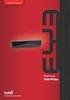 Käyttöohjeet Yleiset asetukset 1 2 3 4 5 6 7 8 9 Laitekytkennät Järjestelmäasetukset Paperikasetin asetukset Kopiokoneen ja asiakirjapalvelimen toiminnot Tulostimen asetukset Skannerin asetukset Osoitteiden
Käyttöohjeet Yleiset asetukset 1 2 3 4 5 6 7 8 9 Laitekytkennät Järjestelmäasetukset Paperikasetin asetukset Kopiokoneen ja asiakirjapalvelimen toiminnot Tulostimen asetukset Skannerin asetukset Osoitteiden
Wi-Fi Direct -opas. Helppo määritys Wi-Fi Directin avulla. Vianmääritys. Liite
 Wi-Fi Direct -opas Helppo määritys Wi-Fi Directin avulla Vianmääritys Liite Sisällys Tietoja oppaasta... 2 Oppaassa käytetyt symbolit... 2 Vastuuvapauslauseke... 2 1. Helppo määritys Wi-Fi Directin avulla
Wi-Fi Direct -opas Helppo määritys Wi-Fi Directin avulla Vianmääritys Liite Sisällys Tietoja oppaasta... 2 Oppaassa käytetyt symbolit... 2 Vastuuvapauslauseke... 2 1. Helppo määritys Wi-Fi Directin avulla
Yleiset asetukset. Käyttöohjeet
 Käyttöohjeet Yleiset asetukset 1 2 3 4 5 6 7 8 9 Laitteen kytkeminen Järjestelmäasetukset Kopiokoneen/asiakirjapalvelimen asetukset Faksitoiminnot Tulostimen asetukset Skannerin asetukset Osoitteiden ja
Käyttöohjeet Yleiset asetukset 1 2 3 4 5 6 7 8 9 Laitteen kytkeminen Järjestelmäasetukset Kopiokoneen/asiakirjapalvelimen asetukset Faksitoiminnot Tulostimen asetukset Skannerin asetukset Osoitteiden ja
Wi-Fi Direct -opas. Helppo määritys Wi-Fi Directin avulla. Vianmääritys
 Wi-Fi Direct -opas Helppo määritys Wi-Fi Directin avulla Vianmääritys Sisällys Tietoja oppaasta... 2 Oppaassa käytetyt symbolit... 2 Vastuuvapauslauseke... 2 1. Helppo määritys Wi-Fi Directin avulla SSID:n
Wi-Fi Direct -opas Helppo määritys Wi-Fi Directin avulla Vianmääritys Sisällys Tietoja oppaasta... 2 Oppaassa käytetyt symbolit... 2 Vastuuvapauslauseke... 2 1. Helppo määritys Wi-Fi Directin avulla SSID:n
Ohjelmiston asennusopas
 Ohjelmiston asennusopas Oppaassa kerrotaan, miten ohjelmisto asennetaan USB- tai verkkoyhteydellä. Verkkoasennus ei ole käytettävissä malleissa SP 200/200S/203S/203SF/204SF. Jos haluat määrittää langattoman
Ohjelmiston asennusopas Oppaassa kerrotaan, miten ohjelmisto asennetaan USB- tai verkkoyhteydellä. Verkkoasennus ei ole käytettävissä malleissa SP 200/200S/203S/203SF/204SF. Jos haluat määrittää langattoman
Ohjelmiston asennusopas
 Ohjelmiston asennusopas Oppaassa kerrotaan, miten ohjelmisto asennetaan USB- tai verkkoliitännän kautta. Verkkoasennus ei ole käytettävissä malleissa SP 200/200S/203S/203SF/204SF. Kaavio Kaaviossa kuvataan,
Ohjelmiston asennusopas Oppaassa kerrotaan, miten ohjelmisto asennetaan USB- tai verkkoliitännän kautta. Verkkoasennus ei ole käytettävissä malleissa SP 200/200S/203S/203SF/204SF. Kaavio Kaaviossa kuvataan,
Verkko-opas. Windows-määritykset Tulostinpalvelimen käyttö Tulostimen valvonta ja konfigurointi Liite
 Verkko-opas 1 2 3 4 Windows-määritykset Tulostinpalvelimen käyttö Tulostimen valvonta ja konfigurointi Liite Lue tämä käyttöohje huolellisesti ennen tuotteen käyttöä ja säilytä se tulevaa tarvetta varten.
Verkko-opas 1 2 3 4 Windows-määritykset Tulostinpalvelimen käyttö Tulostimen valvonta ja konfigurointi Liite Lue tämä käyttöohje huolellisesti ennen tuotteen käyttöä ja säilytä se tulevaa tarvetta varten.
Tietoja langattoman lähiverkon käyttäjille
 Tietoja langattoman lähiverkon käyttäjille Русский Norsk Dansk Polski Magyar Čeština Svenska Lue tämä opas huolellisesti ennen laitteen käyttämistä ja pidä se tallessa. Tietoja langattoman lähiverkon käyttäjille
Tietoja langattoman lähiverkon käyttäjille Русский Norsk Dansk Polski Magyar Čeština Svenska Lue tämä opas huolellisesti ennen laitteen käyttämistä ja pidä se tallessa. Tietoja langattoman lähiverkon käyttäjille
Lukemalla "Kopiokoneen käyttöohjeen" turvatiedot varmistat, että osaat käyttää laitetta oikein ja turvallisesti. Verkko-opas
 Lukemalla "Kopiokoneen käyttöohjeen" turvatiedot varmistat, että osaat käyttää laitetta oikein ja turvallisesti. Verkko-opas Johdanto Oppaassa annetaan laitteen käyttöön ja huoltoon liittyviä ohjeita ja
Lukemalla "Kopiokoneen käyttöohjeen" turvatiedot varmistat, että osaat käyttää laitetta oikein ja turvallisesti. Verkko-opas Johdanto Oppaassa annetaan laitteen käyttöön ja huoltoon liittyviä ohjeita ja
Lue tämä opas huolellisesti ennen laitteen käyttämistä ja pidä se tallessa. Tietoja langattoman lähiverkon käyttäjille
 Lue tämä opas huolellisesti ennen laitteen käyttämistä ja pidä se tallessa. Tietoja langattoman lähiverkon käyttäjille Tietoja langattoman lähiverkon käyttäjille Tässä oppaassa kerrotaan, miten laite yhdistetään
Lue tämä opas huolellisesti ennen laitteen käyttämistä ja pidä se tallessa. Tietoja langattoman lähiverkon käyttäjille Tietoja langattoman lähiverkon käyttäjille Tässä oppaassa kerrotaan, miten laite yhdistetään
Yleiset asetukset. Käyttöohjeet
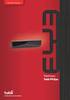 Käyttöohjeet Yleiset asetukset 1 2 3 4 5 6 7 8 9 Laitteen kytkentä Järjestelmäasetukset Kopiointitoiminnot Faksitoiminnot Tulostintoiminnot Skanneritoiminnot Osoitteiden ja käyttäjien tallentaminen faksi/skannaustoiminnossa
Käyttöohjeet Yleiset asetukset 1 2 3 4 5 6 7 8 9 Laitteen kytkentä Järjestelmäasetukset Kopiointitoiminnot Faksitoiminnot Tulostintoiminnot Skanneritoiminnot Osoitteiden ja käyttäjien tallentaminen faksi/skannaustoiminnossa
Suomi. Turvallisuusohjeet. Suomi
 Tämä opas sisältää: Turvallisuusohjeet sivulla 17. Asennuksen vianmääritys sivulla 18. Lisätietojen löytäminen sivulla 22. Turvallisuusohjeet Käytä vain tämän tuotteen mukana toimitettua tai valmistajan
Tämä opas sisältää: Turvallisuusohjeet sivulla 17. Asennuksen vianmääritys sivulla 18. Lisätietojen löytäminen sivulla 22. Turvallisuusohjeet Käytä vain tämän tuotteen mukana toimitettua tai valmistajan
Tietoja langattoman lähiverkon käyttäjille
 Tietoja langattoman lähiverkon käyttäjille Русский Norsk Dansk Polski Magyar Čeština Svenska Lue tämä opas huolellisesti ennen laitteen käyttämistä ja pidä se tallessa. Tietoja langattoman lähiverkon käyttäjille
Tietoja langattoman lähiverkon käyttäjille Русский Norsk Dansk Polski Magyar Čeština Svenska Lue tämä opas huolellisesti ennen laitteen käyttämistä ja pidä se tallessa. Tietoja langattoman lähiverkon käyttäjille
Aloita tästä. Värikasettien kohdistaminen ilman tietokonetta
 Aloita tästä Värikasettien kohdistaminen ilman tietokonetta Noudata Asennusohjeessa annettuja laitteiston asennusohjeita. Jatka optimoimalla tulostuslaatu seuraavasti. 1 Varmista, että olet lisännyt paperikaukaloon
Aloita tästä Värikasettien kohdistaminen ilman tietokonetta Noudata Asennusohjeessa annettuja laitteiston asennusohjeita. Jatka optimoimalla tulostuslaatu seuraavasti. 1 Varmista, että olet lisännyt paperikaukaloon
RICOH Ri 100/RICOH Ri 100 Pink/ RICOH Ri 100 Green Lisätietoja langattoman LANin käyttäjille
 RICOH Ri 100/RICOH Ri 100 Pink/ RICOH Ri 100 Green Lisätietoja langattoman LANin käyttäjille Tämä opas antaa tietoa laitteen liittämisestä langattomaan verkkoon infrastruktuuritilassa. Infrastruktuuritilassa
RICOH Ri 100/RICOH Ri 100 Pink/ RICOH Ri 100 Green Lisätietoja langattoman LANin käyttäjille Tämä opas antaa tietoa laitteen liittämisestä langattomaan verkkoon infrastruktuuritilassa. Infrastruktuuritilassa
Printer/Scanner Unit Type 2000. Skannerin käyttöohje. Käyttöohjeet
 Printer/Scanner Unit Type 2000 Käyttöohjeet Skannerin käyttöohje 1 2 3 4 5 6 Skannaustiedostojen lähettäminen sähköpostitse Skannaus kansioon -toiminnon käyttö Skannaustiedostojen jakelu TWAIN-verkkoskannerin
Printer/Scanner Unit Type 2000 Käyttöohjeet Skannerin käyttöohje 1 2 3 4 5 6 Skannaustiedostojen lähettäminen sähköpostitse Skannaus kansioon -toiminnon käyttö Skannaustiedostojen jakelu TWAIN-verkkoskannerin
Tässä käsikirjassa on käytetty kahta eri mittayksikköjärjestelmää. Käytä metriyksikköjä tämän laitteen kanssa.
 Verkko-opas 1 2 3 4 5 6 7 Verkkotoiminnot Verkkokaapelin kytkeminen verkkoon Laitteen asentaminen verkkoon Windows-määritykset Tulostustoiminnon käyttö Verkkokortin määritykset Internet-selaimella Liite
Verkko-opas 1 2 3 4 5 6 7 Verkkotoiminnot Verkkokaapelin kytkeminen verkkoon Laitteen asentaminen verkkoon Windows-määritykset Tulostustoiminnon käyttö Verkkokortin määritykset Internet-selaimella Liite
ALOITA TÄSTÄ. Langaton USB Langallinen. Haluatko liittää tulostimen langattomaan verkkoon? Käytä Langaton verkkoasennus ja liitännät -ohjetta.
 ALOITA TÄSTÄ Jos vastaus johonkin näistä kysymyksistä on kyllä, siirry vastaavaan kohtaan lukemaan asennus- ja liitäntäohjeet. Haluatko liittää tulostimen langattomaan verkkoon? Käytä Langaton verkkoasennus
ALOITA TÄSTÄ Jos vastaus johonkin näistä kysymyksistä on kyllä, siirry vastaavaan kohtaan lukemaan asennus- ja liitäntäohjeet. Haluatko liittää tulostimen langattomaan verkkoon? Käytä Langaton verkkoasennus
Kytkentäopas. Tuetut käyttöjärjestelmät. Tulostimen asentaminen. Kytkentäopas
 Sivu 1/5 Kytkentäopas Tuetut käyttöjärjestelmät Software and Documentation -CD-levyltä voi asentaa tulostinohjelmiston seuraaviin käyttöjärjestelmiin: Windows 8 Windows 7 SP1 Windows 7 Windows Server 2008
Sivu 1/5 Kytkentäopas Tuetut käyttöjärjestelmät Software and Documentation -CD-levyltä voi asentaa tulostinohjelmiston seuraaviin käyttöjärjestelmiin: Windows 8 Windows 7 SP1 Windows 7 Windows Server 2008
Tässä käsikirjassa on käytetty kahta eri mittayksikköjärjestelmää. Käytä metriyksikköjä tämän laitteen kanssa.
 Verkko-opas 1 2 3 4 5 6 7 Verkkotoiminnot Verkkokaapelin kytkeminen verkkoon Laitteen asentaminen verkkoon Windows-määritykset Tulostustoiminnon käyttö Verkkokortin määritykset Internet-selaimella Liite
Verkko-opas 1 2 3 4 5 6 7 Verkkotoiminnot Verkkokaapelin kytkeminen verkkoon Laitteen asentaminen verkkoon Windows-määritykset Tulostustoiminnon käyttö Verkkokortin määritykset Internet-selaimella Liite
WiFi-asetusopas. Infrastruktuuritila
 WiFi-asetusopas uu Johdanto WLAN-tiloja on kaksi: infrastruktuuritila yhteyden muodostamiseksi tukiaseman kautta ja ad-hoc-tila suoran yhteyden muodostamiseksi WLAN-yhteensopivalla laitteella (kuten kannettavalla
WiFi-asetusopas uu Johdanto WLAN-tiloja on kaksi: infrastruktuuritila yhteyden muodostamiseksi tukiaseman kautta ja ad-hoc-tila suoran yhteyden muodostamiseksi WLAN-yhteensopivalla laitteella (kuten kannettavalla
Web Services -toiminnon käyttö skannaukseen verkossa (Windows Vista SP2 tai uudempi, Windows 7 ja Windows 8)
 Web Services -toiminnon käyttö skannaukseen verkossa (Windows Vista SP2 tai uudempi, Windows 7 ja Windows 8) Web Services -protokollan avulla Windows Vista (SP2 tai uudempi)-, Windows 7- ja Windows 8 -
Web Services -toiminnon käyttö skannaukseen verkossa (Windows Vista SP2 tai uudempi, Windows 7 ja Windows 8) Web Services -protokollan avulla Windows Vista (SP2 tai uudempi)-, Windows 7- ja Windows 8 -
Printer/Scanner Unit Type 1356. Skannerin käyttöohje. Käyttöohjeet
 Printer/Scanner Unit Type 1356 Käyttöohjeet Skannerin käyttöohje 1 2 3 4 5 6 7 Skannaustiedostojen lähettäminen sähköpostitse Skannaustiedostojen lähettäminen kansioihin Tiedostojen tallentaminen skanneritoiminnolla
Printer/Scanner Unit Type 1356 Käyttöohjeet Skannerin käyttöohje 1 2 3 4 5 6 7 Skannaustiedostojen lähettäminen sähköpostitse Skannaustiedostojen lähettäminen kansioihin Tiedostojen tallentaminen skanneritoiminnolla
Käyttöpaneelin käyttäminen
 Tässä jaksossa on tietoja käyttöpaneelin käytöstä, tulostimen asetusten muuttamisesta ja käyttöpaneelin valikoiden sisällöstä. 1 Useimpia tulostimen asetuksia voi muuttaa sovellusohjelmasta tai tulostinajurista.
Tässä jaksossa on tietoja käyttöpaneelin käytöstä, tulostimen asetusten muuttamisesta ja käyttöpaneelin valikoiden sisällöstä. 1 Useimpia tulostimen asetuksia voi muuttaa sovellusohjelmasta tai tulostinajurista.
Skannerin käyttöohje. Käyttöohjeet
 Käyttöohjeet Skannerin käyttöohje 1 2 3 4 5 6 Skannaustiedostojen lähettäminen sähköpostitse Skannaus kansioon -toiminnon käyttö Skannaustiedostojen jakelu TWAIN-verkkoskannerin käyttö Muita skannausasetuksia
Käyttöohjeet Skannerin käyttöohje 1 2 3 4 5 6 Skannaustiedostojen lähettäminen sähköpostitse Skannaus kansioon -toiminnon käyttö Skannaustiedostojen jakelu TWAIN-verkkoskannerin käyttö Muita skannausasetuksia
PR-650 Versio 2 Uudet ominaisuudet
 PR-650 Versio 2 Uudet ominaisuudet FI Versioon 2 on lisätty jäljempänä mainitut ominaisuudet. Lue ennen koneen käyttöä huolellisesti sekä tämä käyttöohje että kirjontakoneen PR-650 mukana toimitettu varsinainen
PR-650 Versio 2 Uudet ominaisuudet FI Versioon 2 on lisätty jäljempänä mainitut ominaisuudet. Lue ennen koneen käyttöä huolellisesti sekä tämä käyttöohje että kirjontakoneen PR-650 mukana toimitettu varsinainen
Tulostimen asentaminen Software and Documentation -CD-levyn avulla tietokoneeseen ja suorita asennusohjelma uudelleen.
 Sivu 1/7 Kytkentäopas Tulostimen asentaminen paikallisesti (Windows) Huomautus: Kun asennat paikallisesti liitettyä tulostinta eikä Ohjelmisto ja käyttöoppaat -CD-levy ei tue käyttöjärjestelmää, käytä
Sivu 1/7 Kytkentäopas Tulostimen asentaminen paikallisesti (Windows) Huomautus: Kun asennat paikallisesti liitettyä tulostinta eikä Ohjelmisto ja käyttöoppaat -CD-levy ei tue käyttöjärjestelmää, käytä
Google Cloud Print -opas
 Google Cloud Print -opas Tietoja Google Cloud Printistä Tulostaminen Google Cloud Printillä Liite Sisällys Tietoja oppaasta... 2 Oppaassa käytetyt symbolit... 2 Vastuuvapauslauseke... 2 1. Tietoja Google
Google Cloud Print -opas Tietoja Google Cloud Printistä Tulostaminen Google Cloud Printillä Liite Sisällys Tietoja oppaasta... 2 Oppaassa käytetyt symbolit... 2 Vastuuvapauslauseke... 2 1. Tietoja Google
TRUST FLAT SCAN USB 19200
 TRUST FLAT SCAN USB 19200 Pika-asennusohje Versio 1.0 1 1. Johdanto Tämä käyttöohje on tarkoitettu Trust Flat Scan USB 19200 - tuotteen käyttäjille. Tuotteen asentamisessa ei tarvita mitään erityisiä ennakkotietoja
TRUST FLAT SCAN USB 19200 Pika-asennusohje Versio 1.0 1 1. Johdanto Tämä käyttöohje on tarkoitettu Trust Flat Scan USB 19200 - tuotteen käyttäjille. Tuotteen asentamisessa ei tarvita mitään erityisiä ennakkotietoja
Ohjelmiston asennusopas NPD4758-00 FI
 NPD4758-00 FI Ohjelmiston asennus USB-liitäntää koskeva huomautus: Älä liitä USB-johtoa ennen kuin ohjeissa määrätään tekemään niin. Jos tämä näyttö tulee esiin, napsauta Cancel (Peruuta). Ethernet-liitäntää
NPD4758-00 FI Ohjelmiston asennus USB-liitäntää koskeva huomautus: Älä liitä USB-johtoa ennen kuin ohjeissa määrätään tekemään niin. Jos tämä näyttö tulee esiin, napsauta Cancel (Peruuta). Ethernet-liitäntää
Xerox WorkCentre 3655 Monitoimitulostin Ohjaustaulu
 Ohjaustaulu Käytettävissä olevat palvelut voivat vaihdella tulostimen asetusten mukaan. Lisätietoja palveluista ja asetuksista on Käyttöoppaassa. 3 4 5 Kosketusnäyttö Valikot 6 6 Aakkosnumeerinen näppäimistö
Ohjaustaulu Käytettävissä olevat palvelut voivat vaihdella tulostimen asetusten mukaan. Lisätietoja palveluista ja asetuksista on Käyttöoppaassa. 3 4 5 Kosketusnäyttö Valikot 6 6 Aakkosnumeerinen näppäimistö
Tulostimen asentaminen Software and Documentation -CD-levyn avulla
 Sivu 1/6 Yhteysopas Tuetut käyttöjärjestelmät Software and Documentation -CD-levyltä voi asentaa tulostinohjelmiston seuraaviin käyttöjärjestelmiin: Windows 7 Windows Server 2008 R2 Windows Server 2008
Sivu 1/6 Yhteysopas Tuetut käyttöjärjestelmät Software and Documentation -CD-levyltä voi asentaa tulostinohjelmiston seuraaviin käyttöjärjestelmiin: Windows 7 Windows Server 2008 R2 Windows Server 2008
AirPrint-opas. Tietoja AirPrintistä. Asetustoimet. Tulostaminen. Liite
 AirPrint-opas Tietoja AirPrintistä Asetustoimet Tulostaminen Liite Sisällys Tietoja oppaasta... 2 Oppaassa käytetyt symbolit... 2 Vastuuvapauslauseke... 2 1. Tietoja AirPrintistä Tulostaminen AirPrintillä...
AirPrint-opas Tietoja AirPrintistä Asetustoimet Tulostaminen Liite Sisällys Tietoja oppaasta... 2 Oppaassa käytetyt symbolit... 2 Vastuuvapauslauseke... 2 1. Tietoja AirPrintistä Tulostaminen AirPrintillä...
Käyttöoppaasi. HP COMPAQ DC5700 MICROTOWER PC http://fi.yourpdfguides.com/dref/863340
 Voit lukea suosituksia käyttäjän oppaista, teknisistä ohjeista tai asennusohjeista tuotteelle HP COMPAQ DC5700 MICROTOWER PC. Löydät kysymyksiisi vastaukset HP COMPAQ DC5700 MICROTOWER PC käyttöoppaasta
Voit lukea suosituksia käyttäjän oppaista, teknisistä ohjeista tai asennusohjeista tuotteelle HP COMPAQ DC5700 MICROTOWER PC. Löydät kysymyksiisi vastaukset HP COMPAQ DC5700 MICROTOWER PC käyttöoppaasta
Tulostimen käyttöohje
 Käyttöohjeet Tulostimen käyttöohje 1 2 3 4 5 6 7 8 Ennen käyttöönottoa Laitteen valmistelu Tulostinohjaimen asetukset Muita tulostustoimintoja Tulostimen asetukset Asiakirjapalvelin-toiminnon käyttö Laitteen
Käyttöohjeet Tulostimen käyttöohje 1 2 3 4 5 6 7 8 Ennen käyttöönottoa Laitteen valmistelu Tulostinohjaimen asetukset Muita tulostustoimintoja Tulostimen asetukset Asiakirjapalvelin-toiminnon käyttö Laitteen
Käyttöoppaasi. SHARP MX-M260
 Voit lukea suosituksia käyttäjän oppaista, teknisistä ohjeista tai asennusohjeista tuotteelle SHARP MX-M260. Löydät kysymyksiisi vastaukset SHARP MX-M260 käyttöoppaasta ( tiedot, ohjearvot, turvallisuusohjeet,
Voit lukea suosituksia käyttäjän oppaista, teknisistä ohjeista tai asennusohjeista tuotteelle SHARP MX-M260. Löydät kysymyksiisi vastaukset SHARP MX-M260 käyttöoppaasta ( tiedot, ohjearvot, turvallisuusohjeet,
Asennusohje. Ennen käyttöönottoa DeskTopBinder V2 Lite -apuohjelman asennus Liite
 Asennusohje 1 2 3 Ennen käyttöönottoa DeskTopBinder V2 Lite -apuohjelman asennus Liite Johdanto DeskTopBinder V2 Lite -apuohjelmalla voidaan yhdistää ja ylläpitää monia erityyppisiä eri sovellusohjelmilla
Asennusohje 1 2 3 Ennen käyttöönottoa DeskTopBinder V2 Lite -apuohjelman asennus Liite Johdanto DeskTopBinder V2 Lite -apuohjelmalla voidaan yhdistää ja ylläpitää monia erityyppisiä eri sovellusohjelmilla
P-touch Transfer Managerin käyttäminen
 P-touch Transfer Managerin käyttäminen Versio 0 FIN Johdanto Tärkeä huomautus Tämän käyttöoppaan sisältöä ja tuotteen teknisiä tietoja voidaan muuttaa ilman ennakkoilmoitusta. Brother pidättää oikeuden
P-touch Transfer Managerin käyttäminen Versio 0 FIN Johdanto Tärkeä huomautus Tämän käyttöoppaan sisältöä ja tuotteen teknisiä tietoja voidaan muuttaa ilman ennakkoilmoitusta. Brother pidättää oikeuden
Kytkentäopas. Windows-ohjeet paikallisesti liitettyä tulostinta varten. Ennen Windows-tulostinohjelmiston asentamista
 Sivu 1/5 Kytkentäopas Windows-ohjeet paikallisesti liitettyä tulostinta varten Ennen Windows-tulostinohjelmiston asentamista Paikallinen tulostin on tulostin, joka on liitetty tietokoneeseen USB- tai rinnakkaiskaapelilla.
Sivu 1/5 Kytkentäopas Windows-ohjeet paikallisesti liitettyä tulostinta varten Ennen Windows-tulostinohjelmiston asentamista Paikallinen tulostin on tulostin, joka on liitetty tietokoneeseen USB- tai rinnakkaiskaapelilla.
AirPrint-opas. Tämä käyttöopas koskee seuraavia malleja:
 AirPrint-opas Tämä käyttöopas koskee seuraavia malleja: HL-340CW/350CDN/350CDW/370CDW/380CDW DCP-905CDW/900CDN/900CDW MFC-930CW/940CDN/9330CDW/9340CDW Versio A FIN Kuvakkeiden selitykset Tässä käyttöoppaassa
AirPrint-opas Tämä käyttöopas koskee seuraavia malleja: HL-340CW/350CDN/350CDW/370CDW/380CDW DCP-905CDW/900CDN/900CDW MFC-930CW/940CDN/9330CDW/9340CDW Versio A FIN Kuvakkeiden selitykset Tässä käyttöoppaassa
Käyttöohjeet. Sovellussivusto
 Käyttöohjeet Sovellussivusto SISÄLLYSLUETTELO Tietoja oppaasta...2 Oppaassa käytetyt symbolit...2 Vastuuvapauslauseke...3 Huomautuksia...3 Mitä sovellussivustolla voi tehdä... 4 Ennen sovellussivuston
Käyttöohjeet Sovellussivusto SISÄLLYSLUETTELO Tietoja oppaasta...2 Oppaassa käytetyt symbolit...2 Vastuuvapauslauseke...3 Huomautuksia...3 Mitä sovellussivustolla voi tehdä... 4 Ennen sovellussivuston
Trust Gamer Kit PCI TRUST GAMER KIT PCI. Pika-asennusohje. Versio 1.0
 TRUST GAMER KIT PCI Pika-asennusohje Versio 1.0 1 1. Johdanto Tämä käyttöohje on tarkoitettu Trust Gamer Kit PCI -tuotteen käyttäjille. Tuotteen asentamisessa tarvitaan jonkin verran kokemusta tietokoneista.
TRUST GAMER KIT PCI Pika-asennusohje Versio 1.0 1 1. Johdanto Tämä käyttöohje on tarkoitettu Trust Gamer Kit PCI -tuotteen käyttäjille. Tuotteen asentamisessa tarvitaan jonkin verran kokemusta tietokoneista.
AirPrint-opas. Tämä käyttöopas koskee seuraavia malleja: MFC-J6520DW/J6720DW/J6920DW/J6925DW. Versio A FIN
 AirPrint-opas Tämä käyttöopas koskee seuraavia malleja: MFC-J650DW/J670DW/J690DW/J695DW Versio A FIN Huomautusten selitykset Tässä käyttöoppaassa käytetään seuraavaa huomautusten tyyliä: Vinkit kertovat,
AirPrint-opas Tämä käyttöopas koskee seuraavia malleja: MFC-J650DW/J670DW/J690DW/J695DW Versio A FIN Huomautusten selitykset Tässä käyttöoppaassa käytetään seuraavaa huomautusten tyyliä: Vinkit kertovat,
XEROXIN TURVATIEDOTE XRX05-008 Versio 1.0 Muutettu viimeksi: 10/08/05
 XEROXIN TURVATIEDOTE XRX05-008 Xerox MicroServer -web-palvelimessa on haavoittuvuuksia, jotka saattavat mahdollistaa järjestelmän luvattoman käytön. Seuraavassa on ohjeet alla lueteltujen laitteiden tietojen
XEROXIN TURVATIEDOTE XRX05-008 Xerox MicroServer -web-palvelimessa on haavoittuvuuksia, jotka saattavat mahdollistaa järjestelmän luvattoman käytön. Seuraavassa on ohjeet alla lueteltujen laitteiden tietojen
WorkCentre C226 Verkkoliitäntäopas
 Tarkoitus: WorkCentre C226 Verkkoliitäntäopas Näiden ohjeiden avulla voidaan tarvittaessa muokata tulostimen verkkoasetuksia koneen käyttöpaneelista. Lisää tietoja on koneen käyttöoppaissa. Huom: Verkonvalvojan
Tarkoitus: WorkCentre C226 Verkkoliitäntäopas Näiden ohjeiden avulla voidaan tarvittaessa muokata tulostimen verkkoasetuksia koneen käyttöpaneelista. Lisää tietoja on koneen käyttöoppaissa. Huom: Verkonvalvojan
Verkko-opas. Tulostuspalvelimen käyttö Tulostimen seuranta ja konfigurointi Erityistoimet Windows-käyttöjärjestelmässä Liite
 Verkko-opas 1 3 4 Tulostuspalvelimen käyttö Tulostimen seuranta ja konfigurointi Erityistoimet Windows-käyttöjärjestelmässä Liite Lue tämä käyttöopas huolellisesti läpi ennen laitteen käyttämistä ja säilytä
Verkko-opas 1 3 4 Tulostuspalvelimen käyttö Tulostimen seuranta ja konfigurointi Erityistoimet Windows-käyttöjärjestelmässä Liite Lue tämä käyttöopas huolellisesti läpi ennen laitteen käyttämistä ja säilytä
Ulkoiset laitteet. Käyttöopas
 Ulkoiset laitteet Käyttöopas Copyright 2007 Hewlett-Packard Development Company, L.P. Windows on Microsoft Corporationin Yhdysvalloissa rekisteröimä tavaramerkki. Tässä olevat tiedot voivat muuttua ilman
Ulkoiset laitteet Käyttöopas Copyright 2007 Hewlett-Packard Development Company, L.P. Windows on Microsoft Corporationin Yhdysvalloissa rekisteröimä tavaramerkki. Tässä olevat tiedot voivat muuttua ilman
Taloyhtiön laajakaistan käyttöohje, Tekniikka: Ethernet. Käyttöjärjestelmä: Windows XP
 Taloyhtiön laajakaistan käyttöohje, Tekniikka: Ethernet Käyttöjärjestelmä: Windows XP Espoon Taloyhtiöverkot Oy, 2010 Tervetuloa Espoon Taloyhtiöverkkojen laajakaistan käyttäjäksi! Tässä ohjeessa opastetaan,
Taloyhtiön laajakaistan käyttöohje, Tekniikka: Ethernet Käyttöjärjestelmä: Windows XP Espoon Taloyhtiöverkot Oy, 2010 Tervetuloa Espoon Taloyhtiöverkkojen laajakaistan käyttäjäksi! Tässä ohjeessa opastetaan,
Skannerin käyttöohje. Käyttöohjeet
 Käyttöohjeet Skannerin käyttöohje 1 2 3 4 5 6 Skannaustiedostojen lähettäminen sähköpostitse Skannaus kansioon -toiminnon käyttö Skannaustiedostojen jakelu TWAIN-verkkoskannerin käyttö Muita skannausasetuksia
Käyttöohjeet Skannerin käyttöohje 1 2 3 4 5 6 Skannaustiedostojen lähettäminen sähköpostitse Skannaus kansioon -toiminnon käyttö Skannaustiedostojen jakelu TWAIN-verkkoskannerin käyttö Muita skannausasetuksia
Sisällysluettelo. HUOM! Muista lukea tämä opas huolellisesti ennen käyttöönottoa.
 2 Sisällysluettelo Aihe: Sivunumero: 1. Yleistä tietoa laitteesta 1.1. Tärkeimmät ominaisuudet 3. 1.2. Laitteistovaatimukset 3. 1.3. Rajoitukset/kiellot 3. 2. Piirtopöydän esittely 2.1. Laitteen osat 4.
2 Sisällysluettelo Aihe: Sivunumero: 1. Yleistä tietoa laitteesta 1.1. Tärkeimmät ominaisuudet 3. 1.2. Laitteistovaatimukset 3. 1.3. Rajoitukset/kiellot 3. 2. Piirtopöydän esittely 2.1. Laitteen osat 4.
Ulkoiset laitteet Käyttöopas
 Ulkoiset laitteet Käyttöopas Copyright 2008 Hewlett-Packard Development Company, L.P. Tässä olevat tiedot voivat muuttua ilman ennakkoilmoitusta. Ainoat HP:n tuotteita ja palveluja koskevat takuut mainitaan
Ulkoiset laitteet Käyttöopas Copyright 2008 Hewlett-Packard Development Company, L.P. Tässä olevat tiedot voivat muuttua ilman ennakkoilmoitusta. Ainoat HP:n tuotteita ja palveluja koskevat takuut mainitaan
Digitaalikamera Ohjelmisto-opas
 EPSON-digitaalikamera / Digitaalikamera Ohjelmisto-opas Kaikki oikeudet pidätetään. Mitään osaa tästä julkaisusta ei saa jäljentää, tallentaa tai siirtää missään muodossa tai millään tavoin elektronisesti,
EPSON-digitaalikamera / Digitaalikamera Ohjelmisto-opas Kaikki oikeudet pidätetään. Mitään osaa tästä julkaisusta ei saa jäljentää, tallentaa tai siirtää missään muodossa tai millään tavoin elektronisesti,
Asennusohje. 1. Laitteen asentaminen. 2. Ohjelmiston asentaminen. Käyttöpaneelisivu
 Asennusohje. Laitteen asentaminen. Ohjelmiston asentaminen Käyttöpaneelisivu . Laitteen asentaminen 0 cm (4.0 inches) 33 cm (3 inches) 0 cm (7.9 inches) 0 cm (7.9 inches) 3 89,6 0 50 5 80 Virtalähde 0-7
Asennusohje. Laitteen asentaminen. Ohjelmiston asentaminen Käyttöpaneelisivu . Laitteen asentaminen 0 cm (4.0 inches) 33 cm (3 inches) 0 cm (7.9 inches) 0 cm (7.9 inches) 3 89,6 0 50 5 80 Virtalähde 0-7
D-Link DSL-504T ADSL Reitittimen Asennusohje ver. 1.0
 D-Link DSL-504T ADSL Reitittimen Asennusohje ver. 1.0 Tervetuloa D-Link ADSL reitittimen omistajaksi. Tämän ohjeen avulla saat reitittimesi helposti ja nopeasti toimimaan. Tämä ohje kannattaa lukea läpi
D-Link DSL-504T ADSL Reitittimen Asennusohje ver. 1.0 Tervetuloa D-Link ADSL reitittimen omistajaksi. Tämän ohjeen avulla saat reitittimesi helposti ja nopeasti toimimaan. Tämä ohje kannattaa lukea läpi
Autentikoivan lähtevän postin palvelimen asetukset
 Autentikoivan lähtevän postin palvelimen asetukset - Avaa Työkalut valikko ja valitse Tilien asetukset - Valitse vasemman reunan lokerosta Lähtevän postin palvelin (SM - Valitse listasta palvelin, jonka
Autentikoivan lähtevän postin palvelimen asetukset - Avaa Työkalut valikko ja valitse Tilien asetukset - Valitse vasemman reunan lokerosta Lähtevän postin palvelin (SM - Valitse listasta palvelin, jonka
Aloita tästä. Poista kaikki teipit ja nosta näyttö. Tarkasta varusteet
 HP Photosmart 2600/2700 series all-in-one User Guide Aloita tästä 1 USB-kaapelin käyttäjät: Asenna USB-kaapeli vasta, kun sinua neuvotaan tekemään niin, koska muuten ohjelmisto ei ehkä asennu oikein. Määritä
HP Photosmart 2600/2700 series all-in-one User Guide Aloita tästä 1 USB-kaapelin käyttäjät: Asenna USB-kaapeli vasta, kun sinua neuvotaan tekemään niin, koska muuten ohjelmisto ei ehkä asennu oikein. Määritä
LASERJET PRO 500 COLOR MFP. Pikaopas M570
 LASERJET PRO 500 COLOR MFP Pikaopas M570 USB-pikatulostus 1. Liitä USB-asema laitteen etupaneelin USBporttiin. 2. USB-flash-asema-valikko avautuu. Selaa vaihtoehtoja nuolipainikkeilla. Tulosta asiakirja
LASERJET PRO 500 COLOR MFP Pikaopas M570 USB-pikatulostus 1. Liitä USB-asema laitteen etupaneelin USBporttiin. 2. USB-flash-asema-valikko avautuu. Selaa vaihtoehtoja nuolipainikkeilla. Tulosta asiakirja
Comet pysäköintimittarin asennus ja kytkeminen tietokoneeseesi (Windows XP) USB-kaapelilla.
 Comet pysäköintimittarin asennus ja kytkeminen tietokoneeseesi (Windows XP) USB-kaapelilla. HUOM! TÄMÄ OHJE ON COMET LAITTEEN ENSIMMÄISTÄ ASENNUSKERTAA VARTEN. Ladataksesi rahaa Comet pysäköintimittariisi
Comet pysäköintimittarin asennus ja kytkeminen tietokoneeseesi (Windows XP) USB-kaapelilla. HUOM! TÄMÄ OHJE ON COMET LAITTEEN ENSIMMÄISTÄ ASENNUSKERTAA VARTEN. Ladataksesi rahaa Comet pysäköintimittariisi
Asennusopas. Huomautus. Observit RSS
 Asennusopas Observit RSS Versio 5.3 Huomautus Tämä opas on uusia asennuksia varten. Axis-kamerapaketti sisältää käytettävän lehtisen. Jos sinulla on kysyttävää, ota yhteyttä tukeen: +46 60 61 67 50. Tarjoaja:
Asennusopas Observit RSS Versio 5.3 Huomautus Tämä opas on uusia asennuksia varten. Axis-kamerapaketti sisältää käytettävän lehtisen. Jos sinulla on kysyttävää, ota yhteyttä tukeen: +46 60 61 67 50. Tarjoaja:
VALOKUITULIITTYMÄN PÄÄTELAITE KÄYTTÖOHJE CTS FWR5-3105
 VALOKUITULIITTYMÄN PÄÄTELAITE KÄYTTÖOHJE CTS FWR5-3105 SISÄLLYS 1 JOHDANTO... 2 2 MERKKIVALOT... 3 3 TAKAPANEELIN KUITULIITÄNTÄ... 4 4 ETUPANEELIN LIITTIMET JA LED-PAINIKE... 4 5 OIKEAN SIVUPANEELIN RESET-PAINIKE...
VALOKUITULIITTYMÄN PÄÄTELAITE KÄYTTÖOHJE CTS FWR5-3105 SISÄLLYS 1 JOHDANTO... 2 2 MERKKIVALOT... 3 3 TAKAPANEELIN KUITULIITÄNTÄ... 4 4 ETUPANEELIN LIITTIMET JA LED-PAINIKE... 4 5 OIKEAN SIVUPANEELIN RESET-PAINIKE...
Ulkoiset laitteet Käyttöopas
 Ulkoiset laitteet Käyttöopas Copyright 2009 Hewlett-Packard Development Company, L.P. Tässä olevat tiedot voivat muuttua ilman ennakkoilmoitusta. Ainoat HP:n tuotteita ja palveluja koskevat takuut mainitaan
Ulkoiset laitteet Käyttöopas Copyright 2009 Hewlett-Packard Development Company, L.P. Tässä olevat tiedot voivat muuttua ilman ennakkoilmoitusta. Ainoat HP:n tuotteita ja palveluja koskevat takuut mainitaan
Color LaserJet Pro MFP M253-M254. Teknisten tietojen opas
 Color LaserJet Pro MFP M253-M254 Teknisten tietojen opas Tekijänoikeus- ja käyttöoikeustiedot Copyright 2017 HP Development Company, L.P. Tämän materiaalin kopioiminen, sovittaminen tai kääntäminen on
Color LaserJet Pro MFP M253-M254 Teknisten tietojen opas Tekijänoikeus- ja käyttöoikeustiedot Copyright 2017 HP Development Company, L.P. Tämän materiaalin kopioiminen, sovittaminen tai kääntäminen on
CipherLab CPT-8001L -tiedonkeruupäätteen käyttö Ecomin kanssa
 CipherLab CPT-8001L -tiedonkeruupäätteen käyttö Ecomin kanssa Sisällys Laitteen käyttöönotto...3 Latauskehdon asennus...3 Tiedonsiirto-ohjelman asennus...4 Keräilylaitteen käyttö...5 Viivakoodien luku...5
CipherLab CPT-8001L -tiedonkeruupäätteen käyttö Ecomin kanssa Sisällys Laitteen käyttöönotto...3 Latauskehdon asennus...3 Tiedonsiirto-ohjelman asennus...4 Keräilylaitteen käyttö...5 Viivakoodien luku...5
FullHD herätyskello-valvontakamera
 FullHD herätyskello-valvontakamera Käyttöohje Ajan asetus Kun kellonaika on näytössä paina SET, näytöllä näkyy nyt vuosi aseta oikea aika UP ja DOWNnäppäimillä ja paina SET uudelleen. Aset kuukausi, päivä,
FullHD herätyskello-valvontakamera Käyttöohje Ajan asetus Kun kellonaika on näytössä paina SET, näytöllä näkyy nyt vuosi aseta oikea aika UP ja DOWNnäppäimillä ja paina SET uudelleen. Aset kuukausi, päivä,
NOOX xperio herätyskello valvontakamera
 NOOX xperio herätyskello valvontakamera Käyttöohje Ajan asetus Kun kellonaika on näytössä paina SET, ruudulla lukee nyt "2010" Aseta oikea aika UP ja DOWN näppäimillä ja paina SET uudelleen vahvistaakseni
NOOX xperio herätyskello valvontakamera Käyttöohje Ajan asetus Kun kellonaika on näytössä paina SET, ruudulla lukee nyt "2010" Aseta oikea aika UP ja DOWN näppäimillä ja paina SET uudelleen vahvistaakseni
N300 WiFi-reititin (N300R)
 Easy, Reliable & Secure Asennusopas N300 WiFi-reititin (N300R) Tavaramerkit Merkki- ja tuotenimet ovat omistajiensa tavaramerkkejä tai rekisteröityjä tavaramerkkejä. Tietoja voidaan muuttaa ilman erillistä
Easy, Reliable & Secure Asennusopas N300 WiFi-reititin (N300R) Tavaramerkit Merkki- ja tuotenimet ovat omistajiensa tavaramerkkejä tai rekisteröityjä tavaramerkkejä. Tietoja voidaan muuttaa ilman erillistä
Ulkoiset mediakortit Käyttöohje
 Ulkoiset mediakortit Käyttöohje Copyright 2007 Hewlett-Packard Development Company, L.P. Tässä olevat tiedot voivat muuttua ilman ennakkoilmoitusta. Ainoat HP:n tuotteita ja palveluja koskevat takuut mainitaan
Ulkoiset mediakortit Käyttöohje Copyright 2007 Hewlett-Packard Development Company, L.P. Tässä olevat tiedot voivat muuttua ilman ennakkoilmoitusta. Ainoat HP:n tuotteita ja palveluja koskevat takuut mainitaan
Tietoja RICOH Smart Device Connectorin käyttäjille: Laitteen määritys
 Tietoja RICOH Smart Device Connectorin käyttäjille: Laitteen määritys SISÄLLYSLUETTELO 1. Kaikille käyttäjille Johdanto...3 Tietoja oppaasta...3 Tavaramerkit... 4 Mikä on RICOH Smart Device Connector?...
Tietoja RICOH Smart Device Connectorin käyttäjille: Laitteen määritys SISÄLLYSLUETTELO 1. Kaikille käyttäjille Johdanto...3 Tietoja oppaasta...3 Tavaramerkit... 4 Mikä on RICOH Smart Device Connector?...
Nokia C110/C111-langattoman lähiverkon kortti. Asennusopas
 Nokia C110/C111-langattoman lähiverkon kortti Asennusopas VAATIMUSTENMUKAISUUSILMOITUS NOKIA MOBILE PHONES Ltd ilmoittaa vastaavansa siitä, että tuotteet DTN-10 ja DTN-11 noudattavat Euroopan neuvoston
Nokia C110/C111-langattoman lähiverkon kortti Asennusopas VAATIMUSTENMUKAISUUSILMOITUS NOKIA MOBILE PHONES Ltd ilmoittaa vastaavansa siitä, että tuotteet DTN-10 ja DTN-11 noudattavat Euroopan neuvoston
sivu 1 Verkkopäätteen muuttaminen Anvian uuteen tekniikkaan Ohje käy seuraaviin verkkopäätteisiin
 sivu 1 Verkkopäätteen muuttaminen Anvian uuteen tekniikkaan Ohje käy seuraaviin verkkopäätteisiin Zyxel Prestige 645 ISP Zyxel Prestige 645 WEB Zyxel Prestige 645R Zyxel Prestige 645 Ennen aloitusta tarkista,
sivu 1 Verkkopäätteen muuttaminen Anvian uuteen tekniikkaan Ohje käy seuraaviin verkkopäätteisiin Zyxel Prestige 645 ISP Zyxel Prestige 645 WEB Zyxel Prestige 645R Zyxel Prestige 645 Ennen aloitusta tarkista,
Ohjelmistopäivitykset
 Ohjelmistopäivitykset Käyttöopas Copyright 2007 Hewlett-Packard Development Company, L.P. Windows on Microsoft Corporationin Yhdysvalloissa rekisteröimä tavaramerkki. Tässä olevat tiedot voivat muuttua
Ohjelmistopäivitykset Käyttöopas Copyright 2007 Hewlett-Packard Development Company, L.P. Windows on Microsoft Corporationin Yhdysvalloissa rekisteröimä tavaramerkki. Tässä olevat tiedot voivat muuttua
Käyttöpaneelin käyttäminen
 Tässä luvussa on tietoja käyttöpaneelista, tulostinasetusten muuttamisesta ja käyttöpaneelin valikoista. Useimmat tulostinasetukset voidaan muuttaa sovellusohjelmalla tai tulostinajurilla. Sovellusohjelmalla
Tässä luvussa on tietoja käyttöpaneelista, tulostinasetusten muuttamisesta ja käyttöpaneelin valikoista. Useimmat tulostinasetukset voidaan muuttaa sovellusohjelmalla tai tulostinajurilla. Sovellusohjelmalla
DNA Prepaid WLAN Mokkula
 DNA Prepaid WLAN Mokkula Mokkula käyttää normaalikokoista / suurempaa SIM-korttia. Irrota SIM-kortti kokonaisena ja laita se Mokkulaan alla olevan kuvan mukaisesti. Jos irrotat vahingossa pienemmän SIM-kortin,
DNA Prepaid WLAN Mokkula Mokkula käyttää normaalikokoista / suurempaa SIM-korttia. Irrota SIM-kortti kokonaisena ja laita se Mokkulaan alla olevan kuvan mukaisesti. Jos irrotat vahingossa pienemmän SIM-kortin,
N150 WiFi-reititin (N150R)
 Easy, Reliable & Secure Asennusopas N150 WiFi-reititin (N150R) Tavaramerkit Merkki- ja tuotenimet ovat omistajiensa tavaramerkkejä tai rekisteröityjä tavaramerkkejä. Tietoja voidaan muuttaa ilman erillistä
Easy, Reliable & Secure Asennusopas N150 WiFi-reititin (N150R) Tavaramerkit Merkki- ja tuotenimet ovat omistajiensa tavaramerkkejä tai rekisteröityjä tavaramerkkejä. Tietoja voidaan muuttaa ilman erillistä
Taloyhtiön laajakaistan käyttöohje, Tekniikka: HomePNA. Käyttöjärjestelmä: Windows XP
 Taloyhtiön laajakaistan käyttöohje, Tekniikka: HomePNA Käyttöjärjestelmä: Windows XP Espoon Taloyhtiöverkot Oy, 2010 Tervetuloa Espoon Taloyhtiöverkkojen laajakaistan käyttäjäksi! Tässä ohjeessa opastetaan,
Taloyhtiön laajakaistan käyttöohje, Tekniikka: HomePNA Käyttöjärjestelmä: Windows XP Espoon Taloyhtiöverkot Oy, 2010 Tervetuloa Espoon Taloyhtiöverkkojen laajakaistan käyttäjäksi! Tässä ohjeessa opastetaan,
TRUST WIRELESS KEYBOARD
 TRUST WIRELESS KEYBOARD Pika-asennusohje Versio 1.0 1 1. Johdanto Tämä käyttöohje on tarkoitettu Trust Wireless Keyboard -tuotteen käyttäjille. Ota ongelmatilanteissa yhteyttä yhteen Trustin asiakaspalvelukeskuksista.
TRUST WIRELESS KEYBOARD Pika-asennusohje Versio 1.0 1 1. Johdanto Tämä käyttöohje on tarkoitettu Trust Wireless Keyboard -tuotteen käyttäjille. Ota ongelmatilanteissa yhteyttä yhteen Trustin asiakaspalvelukeskuksista.
Ulkoiset laitteet. Asiakirjan osanumero: Tässä oppaassa kerrotaan lisävarusteina saatavien ulkoisten laitteiden käytöstä.
 Ulkoiset laitteet Asiakirjan osanumero: 430221-351 Tammikuu 2007 Tässä oppaassa kerrotaan lisävarusteina saatavien ulkoisten laitteiden käytöstä. Sisällysluettelo 1 USB-laitteen käyttäminen USB-laitteen
Ulkoiset laitteet Asiakirjan osanumero: 430221-351 Tammikuu 2007 Tässä oppaassa kerrotaan lisävarusteina saatavien ulkoisten laitteiden käytöstä. Sisällysluettelo 1 USB-laitteen käyttäminen USB-laitteen
Color LaserJet Pro MFP M178-M181. Teknisten tietojen opas
 Color LaserJet Pro MFP M178-M181 Teknisten tietojen opas Tekijänoikeus- ja käyttöoikeustiedot Copyright 2017 HP Development Company, L.P. Tämän materiaalin kopioiminen, sovittaminen tai kääntäminen on
Color LaserJet Pro MFP M178-M181 Teknisten tietojen opas Tekijänoikeus- ja käyttöoikeustiedot Copyright 2017 HP Development Company, L.P. Tämän materiaalin kopioiminen, sovittaminen tai kääntäminen on
AirPrint-opas. Versio 0 FIN
 irprint-opas Versio 0 FIN Kuvakkeiden selitykset Tässä käyttöoppaassa käytetään seuraavaa kuvaketta: Vinkki Vinkit kertovat, miten eri tilanteissa voi toimia tai miten toimintoa voi käyttää yhdessä muiden
irprint-opas Versio 0 FIN Kuvakkeiden selitykset Tässä käyttöoppaassa käytetään seuraavaa kuvaketta: Vinkki Vinkit kertovat, miten eri tilanteissa voi toimia tai miten toimintoa voi käyttää yhdessä muiden
PIKAOPAS. Nokia Connectivity Cable Drivers -ohjainten asentaminen
 PIKAOPAS Nokia Connectivity Cable Drivers -ohjainten asentaminen Sisällysluettelo 1. Johdanto...1 2. Mitä tarvitaan...1 3. Nokia Connectivity Cable Drivers -ohjainten asentaminen...2 3.1 Ennen asennusta...2
PIKAOPAS Nokia Connectivity Cable Drivers -ohjainten asentaminen Sisällysluettelo 1. Johdanto...1 2. Mitä tarvitaan...1 3. Nokia Connectivity Cable Drivers -ohjainten asentaminen...2 3.1 Ennen asennusta...2
Ulkoiset laitteet Käyttöopas
 Ulkoiset laitteet Käyttöopas Copyright 2008 Hewlett-Packard Development Company, L.P. Tässä olevat tiedot voivat muuttua ilman ennakkoilmoitusta. Ainoat HP:n tuotteita ja palveluja koskevat takuut mainitaan
Ulkoiset laitteet Käyttöopas Copyright 2008 Hewlett-Packard Development Company, L.P. Tässä olevat tiedot voivat muuttua ilman ennakkoilmoitusta. Ainoat HP:n tuotteita ja palveluja koskevat takuut mainitaan
Sport In The Box Käyttöohje
 Sport In The Box Käyttöohje Esivalmistelut: Kytke käytössä oleva pelikello/konsoli kiinni USBkaapelilla tietokoneeseen ennen virran kytkemistä pelikelloon/konsoliin. Odota että laite on asennettu käyttövalmiiksi,
Sport In The Box Käyttöohje Esivalmistelut: Kytke käytössä oleva pelikello/konsoli kiinni USBkaapelilla tietokoneeseen ennen virran kytkemistä pelikelloon/konsoliin. Odota että laite on asennettu käyttövalmiiksi,
Ulkoiset laitteet Käyttöopas
 Ulkoiset laitteet Käyttöopas Copyright 2007 Hewlett-Packard Development Company, L.P. Windows on Microsoft Corporationin Yhdysvalloissa rekisteröimä tavaramerkki. Tässä olevat tiedot voivat muuttua ilman
Ulkoiset laitteet Käyttöopas Copyright 2007 Hewlett-Packard Development Company, L.P. Windows on Microsoft Corporationin Yhdysvalloissa rekisteröimä tavaramerkki. Tässä olevat tiedot voivat muuttua ilman
Reolink WiFi valvontakameran käyttöohje
 1 Reolink WiFi valvontakameran käyttöohje Sisällysluettelo 1 Ennen käyttöä... 3 1.1 Käyttöehdot... 3 1.2 Huomioitavaa... 3 2 Valvontakameran käyttöönotto älypuhelimella... 4 2.1 Asenna Reolink ohjelmisto...
1 Reolink WiFi valvontakameran käyttöohje Sisällysluettelo 1 Ennen käyttöä... 3 1.1 Käyttöehdot... 3 1.2 Huomioitavaa... 3 2 Valvontakameran käyttöönotto älypuhelimella... 4 2.1 Asenna Reolink ohjelmisto...
Nopean asennuksen ohje
 Tulostuspalvelin Nopean asennuksen ohje Nopean asennuksen ohje 1.1 Hardwaren asennusmenettely 1. Liitä tulostuspalvelin tulostimeen, jota haluat käyttää verkossa. 2. Liitä tulostuspalvelin verkkoon liittämällä
Tulostuspalvelin Nopean asennuksen ohje Nopean asennuksen ohje 1.1 Hardwaren asennusmenettely 1. Liitä tulostuspalvelin tulostimeen, jota haluat käyttää verkossa. 2. Liitä tulostuspalvelin verkkoon liittämällä
Color LaserJet Pro M153-M154. Teknisten tietojen opas
 Color LaserJet Pro M153-M154 Teknisten tietojen opas Tekijänoikeus- ja käyttöoikeustiedot Copyright 2017 HP Development Company, L.P. Tämän materiaalin kopioiminen, sovittaminen tai kääntäminen on kiellettyä,
Color LaserJet Pro M153-M154 Teknisten tietojen opas Tekijänoikeus- ja käyttöoikeustiedot Copyright 2017 HP Development Company, L.P. Tämän materiaalin kopioiminen, sovittaminen tai kääntäminen on kiellettyä,
Asennus. Langaton NETGEAR 802.11ac -tukiasema WAC120. Pakkauksen sisältö. NETGEAR, Inc. 350 East Plumeria Drive San Jose, CA 95134 USA.
 Tavaramerkit NETGEAR, NETGEAR-logo ja Connect with Innovation ovat NETGEAR Inc:n ja/tai sen tytäryhtiöiden tavaramerkkejä ja/tai rekisteröityjä tavaramerkkejä Yhdysvalloissa ja/tai muissa maissa. Tietoja
Tavaramerkit NETGEAR, NETGEAR-logo ja Connect with Innovation ovat NETGEAR Inc:n ja/tai sen tytäryhtiöiden tavaramerkkejä ja/tai rekisteröityjä tavaramerkkejä Yhdysvalloissa ja/tai muissa maissa. Tietoja
Käyttöpaneelin merkkivalot
 tarkoittavat eri asioita niiden järjestyksen mukaan. Merkkivalot, jotka ovat pois päältä, päällä ja/tai vilkkuvat, osoittavat tulostimen eri tilanteita kuten tulostimen tilaa, tarvittavia käyttäjän toimia
tarkoittavat eri asioita niiden järjestyksen mukaan. Merkkivalot, jotka ovat pois päältä, päällä ja/tai vilkkuvat, osoittavat tulostimen eri tilanteita kuten tulostimen tilaa, tarvittavia käyttäjän toimia
PIKAOPAS MODEM SETUP FOR NOKIA 6310. Copyright Nokia Oyj 2002. Kaikki oikeudet pidätetään.
 PIKAOPAS MODEM SETUP FOR NOKIA 6310 Copyright Nokia Oyj 2002. Kaikki oikeudet pidätetään. Sisällysluettelo 1. JOHDANTO...1 2. MODEM SETUP FOR NOKIA 6310 -OHJELMAN ASENTAMINEN...1 3. PUHELIMEN VALITSEMINEN
PIKAOPAS MODEM SETUP FOR NOKIA 6310 Copyright Nokia Oyj 2002. Kaikki oikeudet pidätetään. Sisällysluettelo 1. JOHDANTO...1 2. MODEM SETUP FOR NOKIA 6310 -OHJELMAN ASENTAMINEN...1 3. PUHELIMEN VALITSEMINEN
TW- EAV510 v2: WDS- TOIMINTO KAHDEN TW- EAV510 V2 LAITTEEN VÄLILLÄ
 TWEAV510 v2: WDSTOIMINTO KAHDEN TWEAV510 V2 LAITTEEN VÄLILLÄ Alla kaksi vaihtoehtoista ohjetta WDSverkon luomiseksi Ohje 1: WDSyhteys käyttää WPAsalausta. Tässä ohjeessa WDSyhteys toimii vain, kun tukiasema
TWEAV510 v2: WDSTOIMINTO KAHDEN TWEAV510 V2 LAITTEEN VÄLILLÄ Alla kaksi vaihtoehtoista ohjetta WDSverkon luomiseksi Ohje 1: WDSyhteys käyttää WPAsalausta. Tässä ohjeessa WDSyhteys toimii vain, kun tukiasema
VERKKOPORTIN MÄÄRITYS
 VERKKOPORTIN MÄÄRITYS Komission asetus (EU) N:o 801/2013 (Lot 26) koskien bizhub-mustavalkotuotteita Tila: 12.2016 Versio: 1.0 VERKKOPORTIN MÄÄRITYS bizhub-mustavalkotuotteet 2 Hakemisto bizhub 758/PRO
VERKKOPORTIN MÄÄRITYS Komission asetus (EU) N:o 801/2013 (Lot 26) koskien bizhub-mustavalkotuotteita Tila: 12.2016 Versio: 1.0 VERKKOPORTIN MÄÄRITYS bizhub-mustavalkotuotteet 2 Hakemisto bizhub 758/PRO
Skannerin käyttöohje. Käyttöohjeet
 Käyttöohjeet Skannerin käyttöohje 1 2 3 4 5 6 7 Skannaustiedostojen lähettäminen sähköpostitse Skannaustiedostojen lähettäminen kansioihin Tiedostojen tallentaminen skanneritoiminnolla Skannaustiedostojen
Käyttöohjeet Skannerin käyttöohje 1 2 3 4 5 6 7 Skannaustiedostojen lähettäminen sähköpostitse Skannaustiedostojen lähettäminen kansioihin Tiedostojen tallentaminen skanneritoiminnolla Skannaustiedostojen
